Page 1

1
hp LaserJet 9000mfp
hp LaserJet 9000Lmfp
Introduzione
L’uso di questo documento elettronico implica l’accettazione delle condizioni di Copyright e licenza.
Copyright 2002 Hewlett-Packard Company
Per ulteriori informazioni sull’uso, la manutenzione e la risoluzione di problemi di questo prodotto, accedere all’indirizzo
www.hp.com/support/lj9000 e consultare il manuale Utente.
Page 2

2
Copyright e licenza
Copyright Hewlett-Packard Company 2002
Tutti i dir itti riser vati. È vietato riprodurre, adattare o tradurre il presente documento senza previa
autorizzazione scritta, ad eccezione dei casi previsti dalle leggi sul copyright.
All’utente della stampante Hewlett-Packard associata a questa guida viene concessa una licenza per: a) la
stampa di copie cartacee della guida dell’utente per uso PERSONALE, INTERNO o AZIENDALE soggetta alla
restrizione di non vendere, rivendere o distribuire in altro modo tali copie e b) la memorizzazione di una copia
elettronica di questa guida dell’utente su un ser ver di rete a condizione che l’accesso a tale copia elettronica
sia limitato all’UTENTE o agli utenti INTERNI della stampante Hewlett-Packard associata a questa guida.
Edition 1, 12/2002
Garanzia
Le informazioni contenute in questo documento sono soggette a modifica senza preavviso.
La Hewlett-Packard non offre alcuna garanzia in riferimento a questo materiale. IN PARTICOLARE, LA
HEWLETT-PACKARD NON OFFRE ALCUNA GARANZIA IMPLICITA DI COMMERCIABILITÀ E IDONEITÀ PER
SCOPI SPECIFICI.
La Hewlett-Packard non sarà responsabile per danni diretti, indiretti, accidentali, consequenziali, o altri danni
relativi alla fornitura o all’uso di tali informazioni.
Marchi
Adobe® PostScr ipt® è un marchio della Adobe Systems Incorporated che potrebbe essere registrato in alcune
giurisdizioni.
Microsoft® e Windows® sono marchi della Microsoft Corporation depositati negli USA.
TrueType
TM
è un marchio negli USA della Apple Computer, Inc.
Page 3
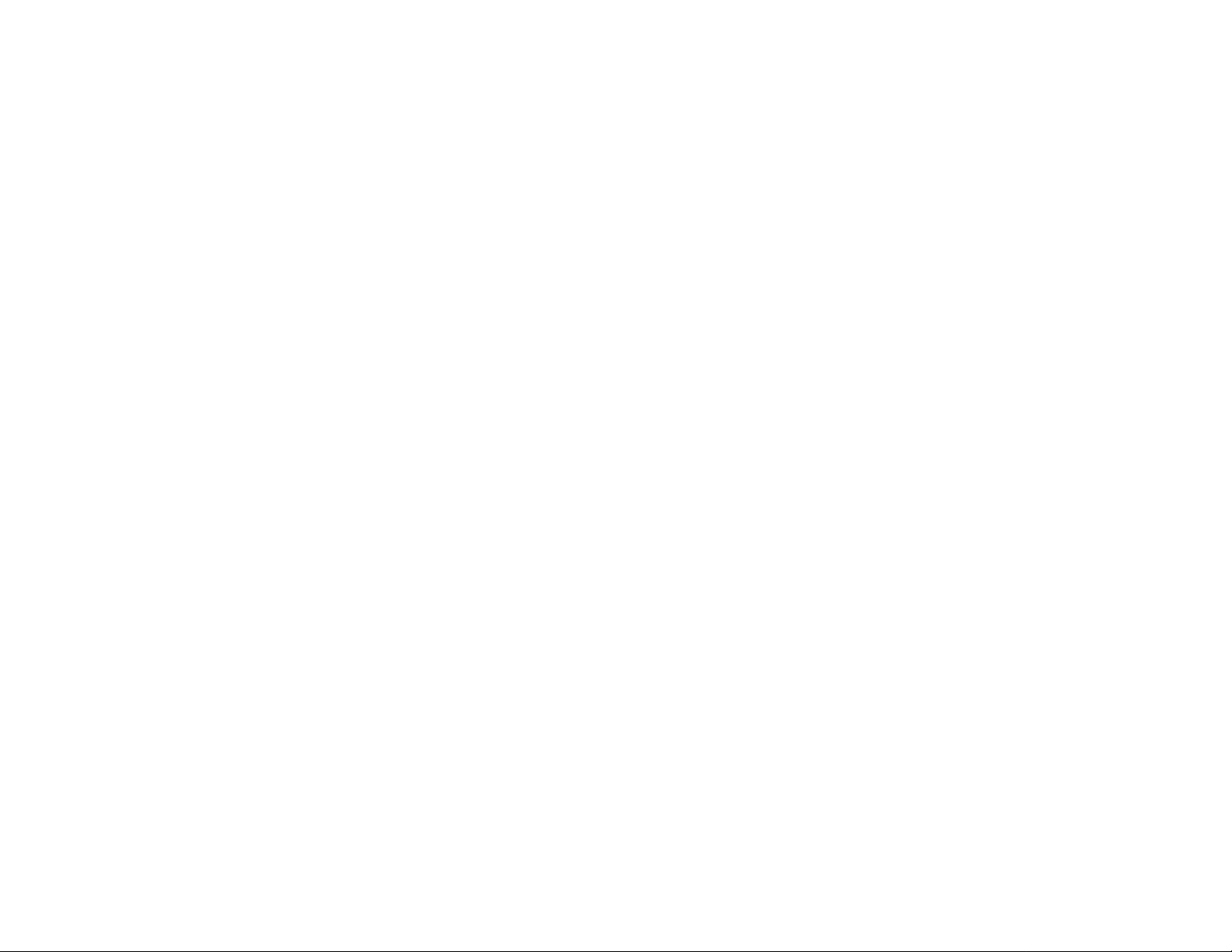
3
Assistenza clienti HP
Grazie per aver acquistato questo prodotto. Oltre alla presente guida Introduzione, è possibile utilizzare la
guida Utente per informazioni sulla Hewlett-Packard LaserJet 9000 MFP e HP LaserJet 9000Lmfp disponibile
all’indir izzo www.hp.com/support/lj9000.
Il prodotto viene fornito con una serie di servizi di assistenza resi disponibili dalla HP e dai relativi partner.
Tali ser vizi consentiranno di ottenere i risultati desiderati in modo rapido e professionale.
Servizi in linea
Per l ’accesso alle informazioni tramite Internet 24 ore su 24, è consigliabile usare i seguenti servizi:
World Wide Web
È possibile ottenere driver di stampanti, software aggiornato di stampanti HP e altre informazioni di
assistenza e sui prodotti ai seguenti indirizzi:
negli USA: www.hp.com
in Europa: www.hp.com
in Cina: www.hp.com.cn
in Giappone: www.jpn.hp.com
in Corea: www.hp.co.kr
a Taiwan: www.hp.com.tw
o presso il sito Web locale del driver: www.dds.com.tw
Aggiornamenti del firmware
È possibile scaricare in modo elettronico il fir mware da Internet. Per scaricare il firmware più aggiornato,
accedere all’indirizzo www.hp.com/go/lj9000_firmware e seguire le istruzioni visualizzate sullo schermo. Per
inviare facilmente gli aggiornamenti del firmware a diverse stampanti, utilizzare il software HP Web JetAdmin.
Accedere al sito www.hp.com/go/webjetadmin.
Page 4

4
Utility software e informazioni in formato elettronico
Negli USA e in Canada
Telefono:
(1) (661) 257-5565
Fax:
(1) (661) 257-6995
Indirizzo:
HP Distribution
P.O. Box 907
Santa Clarita, CA
91380-9007
U.S.A.
Per i paesi/regioni dell’area Asia/Pacifico
Contattare Mentor Media al numero (65) 740-4477 (Hong Kong RAS, Indonesia, Filippine, Malesia o
Singapore).
In Corea, chiamare il numero (82) (2) 3270-0700.
In Australia, Nuova Zelanda e India
In Australia, chiamare il numero (03) 8877-8000.
In Nuova Zelanda, chiamare il numero (64) (9) 356-6640.
In India, chiamare il numero (91) (11) 682-6035.
In Europa (informazioni disponibili in inglese)
Chiamare il numero +44 (0) 207 512 52 02.
Page 5

5
Ordinazione diretta di accessori o forniture HP
Negli USA, chiamare il numero (1) (800) 752-0900. In Canada, chiamare il numero (1) (800) 387-3867.
CD di HP Support Assistant
Questo strumento fornisce un esauriente sistema informativo in linea contenente informazioni di carattere
tecnico e sui prodotti HP. Per abbonarsi a questo servizio trimestrale, negli USA e in Canada chiamare il
numero (1) (800) 457-1762. A Hong Kong RAS, in Indonesia, Malesia o Singapore, contattare Fulfill Plus al
numero (65) 740-4477.
Informazioni sull’assistenza HP
Per ottenere un elenco dei rivenditori autorizzati HP negli USA, chiamare il numero (1) (800) 243-9816 mentre
in Canada, chiamare il numero (1) (800) 387-3867.
Contratti di assistenza HP
Negli USA, chiamare il numero (1) (800) 743-8305. In Canada, chiamare il numero (1) (800) 268-1221.
Per l ’assistenza estesa, chiamare il numero
(1) (800) 446-0522.
Page 6
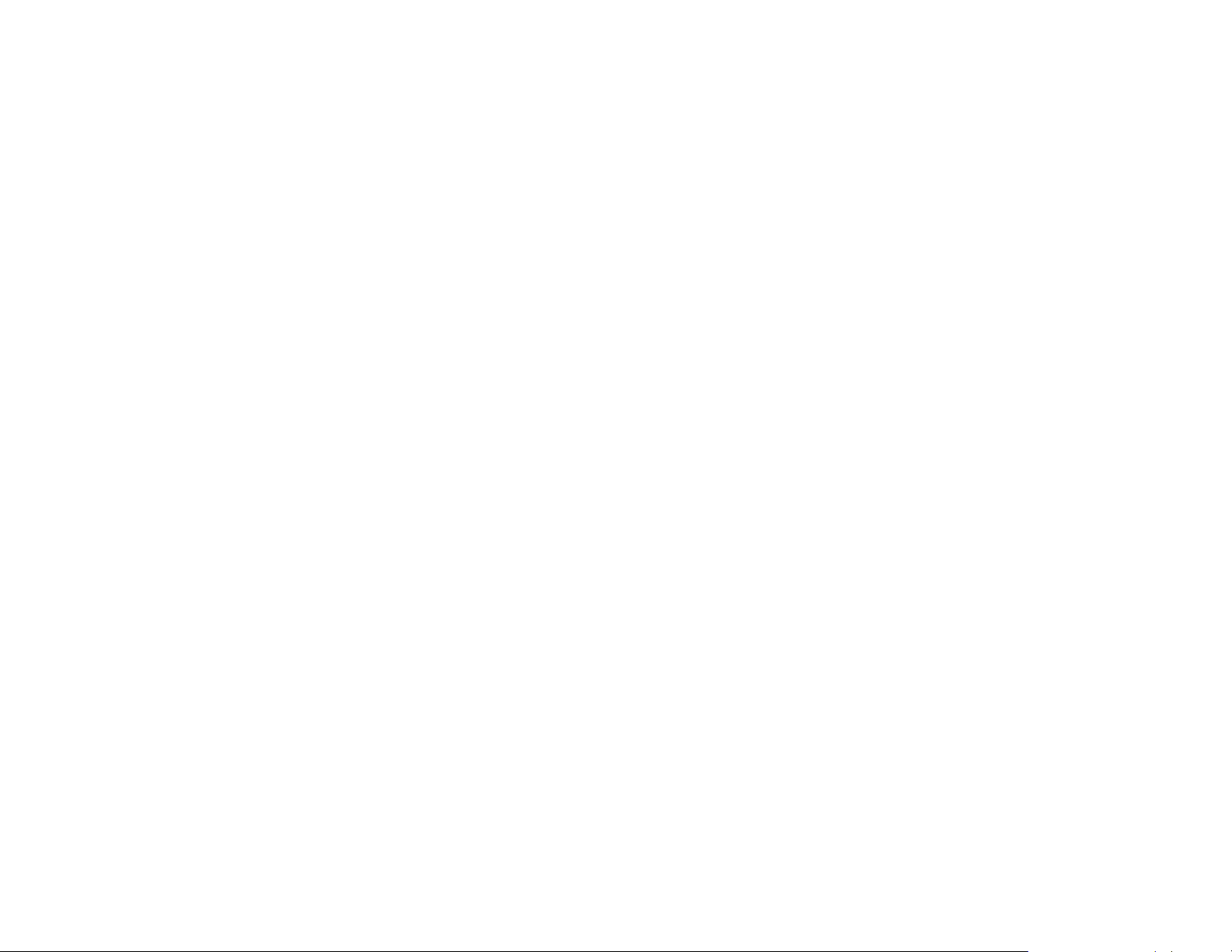
6
Servizi di assistenza clienti a livello mondiale
Riparazione prodotti e assistenza clienti HP in USA e Canada
Negli USA, chiamare il numero (1) (208) 323-2551 dal lunedì al venerdì, dalle 06.00 alle 18.00 (fuso
z
orario delle Montagne Rocciose).
In Canada, chiamare il numero (1) (905) 206-4663 o (1) (800) 387-3867 dal lunedì al venerdì, dalle 08.00
z
alle 20.00 (fuso orario delle Montagne Rocciose).
L’assistenza viene fornita gratuitamente durante il periodo di garanzia. Tenere presente che continuano ad
applicarsi le tariffe standard per chiamate in teleselezione. Quando si chiama, stare vicino al sistema ed
essere pronti a fornire il numero di serie.
Se il proprio prodotto necessita di riparazioni, chiamare il numero (1) (800) 243-9816 per ottenere l’indir izzo
del centro assistenza autorizzato HP più vicino.
Page 7
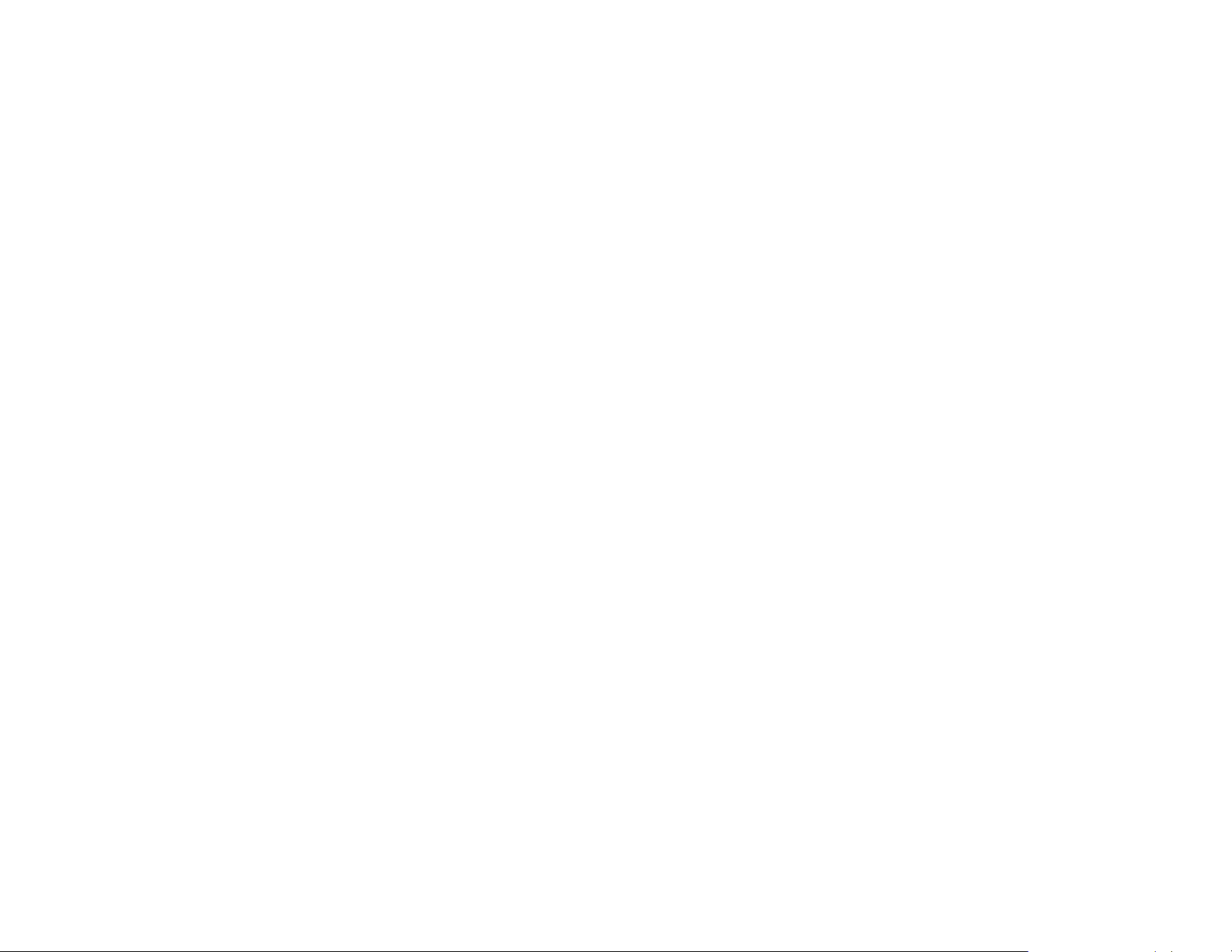
7
Sommario
1 Nozioni fondamentali
Panoramica . . . . . . . . . . . . . . . . . . . . . . . . . . . . . . . . . . . . . . . . . . . . . . . . . . . . . . . . . . . .11
Caratteristiche e vantaggi del prodotto . . . . . . . . . . . . . . . . . . . . . . . . . . . . . . . . . . . . . . . .12
Parti e accessori . . . . . . . . . . . . . . . . . . . . . . . . . . . . . . . . . . . . . . . . . . . . . . . . . . . . . .14
Vista esterna dell’unità e degli accessori. . . . . . . . . . . . . . . . . . . . . . . . . . . . . . . . . . . . . . .16
Caricamento dei vassoi di alimentazione. . . . . . . . . . . . . . . . . . . . . . . . . . . . . . . . . . . . . . .17
Caricamento del Vassoio 1 . . . . . . . . . . . . . . . . . . . . . . . . . . . . . . . . . . . . . . . . . . . . . . .17
Caricamento della carta nei Vassoi 2 e 3 . . . . . . . . . . . . . . . . . . . . . . . . . . . . . . . . . . . .19
Caricamento del Vassoio 4 . . . . . . . . . . . . . . . . . . . . . . . . . . . . . . . . . . . . . . . . . . . . . . .21
Impostazione del formato della carta per un vassoio . . . . . . . . . . . . . . . . . . . . . . . . . . . .24
Messaggi dell’unità. . . . . . . . . . . . . . . . . . . . . . . . . . . . . . . . . . . . . . . . . . . . . . . . . . . . . . .26
Sistema della guida . . . . . . . . . . . . . . . . . . . . . . . . . . . . . . . . . . . . . . . . . . . . . . . . . . . . . .26
Descrizione . . . . . . . . . . . . . . . . . . . . . . . . . . . . . . . . . . . . . . . . . . . . . . . . . . . . . . . . . .26
Procedure . . . . . . . . . . . . . . . . . . . . . . . . . . . . . . . . . . . . . . . . . . . . . . . . . . . . . . . . . . .26
2 Pannello di controllo
Panoramica . . . . . . . . . . . . . . . . . . . . . . . . . . . . . . . . . . . . . . . . . . . . . . . . . . . . . . . . . . . .28
Funzioni operative generali del pannello di controllo . . . . . . . . . . . . . . . . . . . . . . . . . . . . . .29
Struttura del pannello di controllo. . . . . . . . . . . . . . . . . . . . . . . . . . . . . . . . . . . . . . . . . .29
Funzioni del pannello di controllo . . . . . . . . . . . . . . . . . . . . . . . . . . . . . . . . . . . . . . . . . .30
Navigazione del pannello di controllo . . . . . . . . . . . . . . . . . . . . . . . . . . . . . . . . . . . . . . . . . 32
Barra di stato . . . . . . . . . . . . . . . . . . . . . . . . . . . . . . . . . . . . . . . . . . . . . . . . . . . . . . . . . 32
Touch screen predefinito del pannello di controllo . . . . . . . . . . . . . . . . . . . . . . . . . . . . . . . .33
Originale . . . . . . . . . . . . . . . . . . . . . . . . . . . . . . . . . . . . . . . . . . . . . . . . . . . . . . . . . . . .33
Modifica immagine. . . . . . . . . . . . . . . . . . . . . . . . . . . . . . . . . . . . . . . . . . . . . . . . . . . . .33
Copia . . . . . . . . . . . . . . . . . . . . . . . . . . . . . . . . . . . . . . . . . . . . . . . . . . . . . . . . . . . . . .34
Opzioni di invio . . . . . . . . . . . . . . . . . . . . . . . . . . . . . . . . . . . . . . . . . . . . . . . . . . . . . . .34
Page 8

8
3 Invio digitale
Panoramica . . . . . . . . . . . . . . . . . . . . . . . . . . . . . . . . . . . . . . . . . . . . . . . . . . . . . . . . . . . .35
Funzioni di invio . . . . . . . . . . . . . . . . . . . . . . . . . . . . . . . . . . . . . . . . . . . . . . . . . . . . . . . . .36
Introduzione alla funzione di invio digitale . . . . . . . . . . . . . . . . . . . . . . . . . . . . . . . . . . . .36
Caricamento di documenti . . . . . . . . . . . . . . . . . . . . . . . . . . . . . . . . . . . . . . . . . . . . . . .36
Invio di un documento mediante le impostazioni predefinite. . . . . . . . . . . . . . . . . . . . . . . 37
4 Copia
Panoramica . . . . . . . . . . . . . . . . . . . . . . . . . . . . . . . . . . . . . . . . . . . . . . . . . . . . . . . . . . . .38
Procedure base per la copia . . . . . . . . . . . . . . . . . . . . . . . . . . . . . . . . . . . . . . . . . . . . . . . .39
Impostazioni di copia predefinite . . . . . . . . . . . . . . . . . . . . . . . . . . . . . . . . . . . . . . . . . .39
Copia con un tasto. . . . . . . . . . . . . . . . . . . . . . . . . . . . . . . . . . . . . . . . . . . . . . . . . . . . .40
Operazioni di copia con impostazioni definite dall’utente . . . . . . . . . . . . . . . . . . . . . . . . .40
Copia su entrambe le facciate del foglio (fronte/retro) . . . . . . . . . . . . . . . . . . . . . . . . . . .41
Copia di libri . . . . . . . . . . . . . . . . . . . . . . . . . . . . . . . . . . . . . . . . . . . . . . . . . . . . . . . . .41
Modifica delle impostazioni di copia per il lavoro corrente . . . . . . . . . . . . . . . . . . . . . . . . . .42
Regolazione del contrasto della copia . . . . . . . . . . . . . . . . . . . . . . . . . . . . . . . . . . . . . . .42
Riduzione o ingrandimento delle copie . . . . . . . . . . . . . . . . . . . . . . . . . . . . . . . . . . . . . .42
Miglioramento delle copie. . . . . . . . . . . . . . . . . . . . . . . . . . . . . . . . . . . . . . . . . . . . . . . .43
5 Operazioni di stampa
Panoramica . . . . . . . . . . . . . . . . . . . . . . . . . . . . . . . . . . . . . . . . . . . . . . . . . . . . . . . . . . . .44
Stampa dal software. . . . . . . . . . . . . . . . . . . . . . . . . . . . . . . . . . . . . . . . . . . . . . . . . . . . . .45
Stampa su entrambi i lati del foglio (duplex) . . . . . . . . . . . . . . . . . . . . . . . . . . . . . . . . . . . .55
Uso della funzione di trattenimento dei lavori . . . . . . . . . . . . . . . . . . . . . . . . . . . . . . . . . . .57
6 Periferiche di uscita
Panoramica . . . . . . . . . . . . . . . . . . . . . . . . . . . . . . . . . . . . . . . . . . . . . . . . . . . . . . . . . . . .58
Impilatrice da 3.000 fogli . . . . . . . . . . . . . . . . . . . . . . . . . . . . . . . . . . . . . . . . . . . . . . . . . . 59
Caratteristiche di gestione della carta. . . . . . . . . . . . . . . . . . . . . . . . . . . . . . . . . . . . . . .59
Page 9
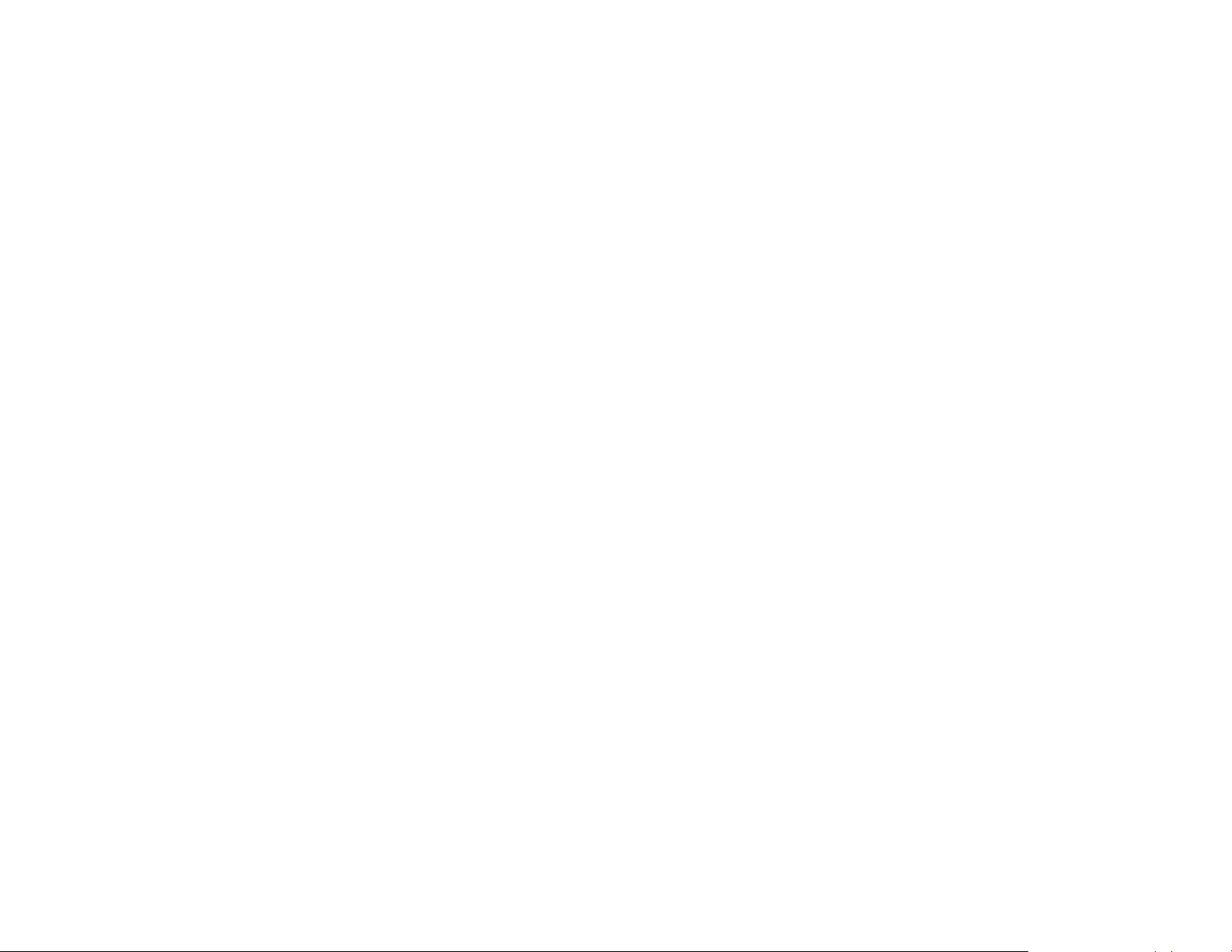
9
Impilatrice/cucitrice da 3.000 fogli. . . . . . . . . . . . . . . . . . . . . . . . . . . . . . . . . . . . . . . . . . . .60
Caratteristiche di gestione della carta. . . . . . . . . . . . . . . . . . . . . . . . . . . . . . . . . . . . . . .60
Uso dell’impilatrice . . . . . . . . . . . . . . . . . . . . . . . . . . . . . . . . . . . . . . . . . . . . . . . . . . . .60
Caricamento dei punti metallici . . . . . . . . . . . . . . . . . . . . . . . . . . . . . . . . . . . . . . . . . . . . 61
Dispositivo di finitura multifunzione . . . . . . . . . . . . . . . . . . . . . . . . . . . . . . . . . . . . . . . . . . .63
Caratteristiche di gestione della carta. . . . . . . . . . . . . . . . . . . . . . . . . . . . . . . . . . . . . . .63
Uso dell’impilatrice . . . . . . . . . . . . . . . . . . . . . . . . . . . . . . . . . . . . . . . . . . . . . . . . . . . .63
Caricamento dei punti metallici . . . . . . . . . . . . . . . . . . . . . . . . . . . . . . . . . . . . . . . . . . . . 65
Creazione di opuscoli . . . . . . . . . . . . . . . . . . . . . . . . . . . . . . . . . . . . . . . . . . . . . . . . . . .67
7 Manutenzione
Panoramica . . . . . . . . . . . . . . . . . . . . . . . . . . . . . . . . . . . . . . . . . . . . . . . . . . . . . . . . . . . .68
Informazioni sulla cartuccia di stampa. . . . . . . . . . . . . . . . . . . . . . . . . . . . . . . . . . . . . . . . .69
Kit di manutenzione della stampante. . . . . . . . . . . . . . . . . . . . . . . . . . . . . . . . . . . . . . . . . .70
Pulizia dell’unità . . . . . . . . . . . . . . . . . . . . . . . . . . . . . . . . . . . . . . . . . . . . . . . . . . . . . . . . .71
A Specifiche
Specifiche della carta . . . . . . . . . . . . . . . . . . . . . . . . . . . . . . . . . . . . . . . . . . . . . . . . . . . . .80
Formati di carta supportati per periferiche di entrata e di uscita. . . . . . . . . . . . . . . . . . . .81
Tipi di carta supportati . . . . . . . . . . . . . . . . . . . . . . . . . . . . . . . . . . . . . . . . . . . . . . . . . .85
Etichette . . . . . . . . . . . . . . . . . . . . . . . . . . . . . . . . . . . . . . . . . . . . . . . . . . . . . . . . . . . .88
Lucidi . . . . . . . . . . . . . . . . . . . . . . . . . . . . . . . . . . . . . . . . . . . . . . . . . . . . . . . . . . . . . .88
Buste . . . . . . . . . . . . . . . . . . . . . . . . . . . . . . . . . . . . . . . . . . . . . . . . . . . . . . . . . . . . . .89
Cartoncino e carta pesante . . . . . . . . . . . . . . . . . . . . . . . . . . . . . . . . . . . . . . . . . . . . . .90
Specifiche ambientali . . . . . . . . . . . . . . . . . . . . . . . . . . . . . . . . . . . . . . . . . . . . . . . . . . . . .91
Consumo energetico . . . . . . . . . . . . . . . . . . . . . . . . . . . . . . . . . . . . . . . . . . . . . . . . . . .91
Requisiti di alimentazione . . . . . . . . . . . . . . . . . . . . . . . . . . . . . . . . . . . . . . . . . . . . . . .92
Specifiche acustiche . . . . . . . . . . . . . . . . . . . . . . . . . . . . . . . . . . . . . . . . . . . . . . . . . . .92
Capacità circuito . . . . . . . . . . . . . . . . . . . . . . . . . . . . . . . . . . . . . . . . . . . . . . . . . . . . . .93
Ambiente operativo . . . . . . . . . . . . . . . . . . . . . . . . . . . . . . . . . . . . . . . . . . . . . . . . . . . .93
Page 10

10
B Funzione di accesso al Web
Uso della funzione di accesso al Web . . . . . . . . . . . . . . . . . . . . . . . . . . . . . . . . . . . . . . . . .94
Indice
Page 11

1 Nozioni fondamentali 11
1
Nozioni fondamentali
Panoramica
In questo capitolo vengono descritte le principali caratteristiche e funzionalità della prodotto:
Caratteristiche e vantaggi del prodotto
z
Vista esterna dell’unità e degli accessori
z
Caricamento dei vassoi di alimentazione
z
Messaggi dell’unità
z
Sistema della guida
z
Panoramica
Page 12

1 Nozioni fondamentali 12
Caratteristiche e vantaggi del prodotto
In questa sezione vengono descritte le principali caratteristiche del prodotto.
Funzioni
Copia fronte/retro
z
Modifica di immagini
z
Invio digitale di immagini a colori
z
Stampa su grandi formati
z
Finitura dei documenti
z
Velocità di stampa e di produzione
Scansione e stampa di 50 pagine per minuto (ppm) su carta di formato Lettera o A4 ISO
z
(solo HP LaserJet 9000mfp)
Scansione e stampa di 40 pagine per minuto (ppm) su carta di formato Lettera o A4 ISO
z
(solo HP LaserJet 9000Lmfp)
z Capacità dell’ADF (automatic document feeder, alimentatore automatico di documenti) di 100 fogli
z Scala di riduzione e ingrandimento dal 25% al 400% dal vetro
z Scala di riduzione e ingrandimento dal 25% al 200% con l’utilizzo dell’ADF
z Tecnologia a trasmissione singola, RIP ONCE (elaborazione immagini raster)
z Otto secondi di attesa per la stampa della prima pagina
z Ciclo di utilizzo pari a un massimo di 300000 pagine al mese
z Microprocessore da 300 megahertz (MHz)
Risoluzione
z 600 dpi (punti per pollice) con tecnologia REt (Resolution Enhancement technology)
z Stampa a 1200 dpi a velocità massima con tecnologia FastRes 1200
z Fino a 220 livelli di grigio
Caratteristiche e vantaggi del prodotto
Page 13

1 Nozioni fondamentali 13
Memoria
128 MB di RAM, espandibile fino a 384 MB mediante moduli comuni di memoria DIMM a 100 pin
z
Tecnologia MET (Memory Enhancement) che prevede la compressione automatica dei dati per l’uso più
z
efficiente della RAM
Linguaggio e caratteri
Driver HP PCL (Printer Command Language) 6
z
Driver HP PCL 5e che consente la compatibilità con prodotti precedenti
z
PJL (Printer Job Language)
z
PML (Printer Management Language)
z
z 80 tipi di carattere TrueType
z Standard di emulazione PostScript® di livello 3
TM
scalabili
Gestione dei prodotti di consumo
z Pagina sullo stato delle forniture con informazioni sull’indicatore di livello del toner, il conteggio delle
pagine e sui formati di carta usati
z Ordinazione delle forniture mediante Internet
z Cartuccia di stampa da non scuotere
z Cartuccia di stampa con linguetta da non estrarre
Caratteristiche e vantaggi del prodotto
Page 14

1 Nozioni fondamentali 14
Parti e accessori
Tipo di elemento Elemento Descrizione o uso Numero ordine
Gestione della carta Impilatrice da 3.000 fogli Un’impilatr ice da 3.000 fogli. C8084A
Impilatrice/cucitrice da
3.000 fogli
Dispositivo di finitura
multifunzione
Cartuccia di punti
metallici
Forniture di stampa Cartuccia di stampa
(30000 immagini)
Un’impilatrice da 3.000 fogli consente
l’applicazione di punti metallici a un massimo di
50 fogli per documento.
Dispositivo di finitura con capacità di 1.000 fogli,
che consente l’impilatura, l’applicazione di punti
metallici e la piegatura di un massimo di 50 fogli
per ciascun opuscolo nonché la cuc itura a sella di
un massimo di 10 fogli.
Cartuccia di ricambio HP da 5000 punti metallici
per l’impilatrice/cucitr ice da 3.000 fogli.
Cartuccia di ricambio HP da 5000 punti metallici
per il dispositivo di finitura multifunzione.
Cartuccia di stampa di ricambio HP a capacità
massima.
C8085A
C8088A
C8091A
C8092A
C8543X
Caratteristiche e vantaggi del prodotto
Page 15

1 Nozioni fondamentali 15
Tipo di elemento Elemento Descrizione o uso Numero ordine
Memoria, caratteri e
dispositivi di
memorizzazione di
massa
Accessori per
interfacce e cavi
DIMM SDRAM
(da 100 pin)
Aumento della capacità di memoria dell’unità per
la gestione dei lavori memorizzati e di grandi
dimensioni (massimo 192 MB con DIMM HP).
16 MB
32 MB
64 MB
128 MB
DIMM memoria Flash
Memorizzazione permanente di caratteri e moduli.
(da 100 pin)
16 MB C9147AA
Disco rigido EIO 10 GB di spazio per la memorizzazione
permanente di caratteri e moduli. Consente di
applicare la tecnologia RIP ONCE ai lavori di
stampa di dimensioni troppo elevate da sottoporre
a elaborazione delle immagini raster (RIP ONCE)
nella RAM.
Schede EIO
Server di stampa HP Jetdirect 615N per reti
z
Fast Ethernet (10/100Base-TX), solo RJ 45
(standard)
Server di stampa opzionale HP Jetdirect 615N
z
per reti Token Ring (RJ45, DB-9) (opzionale)
Scheda di connettività HP Jetdirect per
z
connessioni USB, seriali e LocalTalk
(standard)
C7843A
C7845A
C7846A
C9121A
J6054B
J6057A
J4167A
J4135A
Kit di manutenzione Kit di manutenzione
della stampante
Caratteristiche e vantaggi del prodotto
Contiene il gruppo fusore, l’insieme del rullo di
trasferimento e i rulli di alimentazione, di prelievo
e di separazione di ricambio.
Per unità da 110V
Per unità da 220V
C9152A
C9153A
Page 16
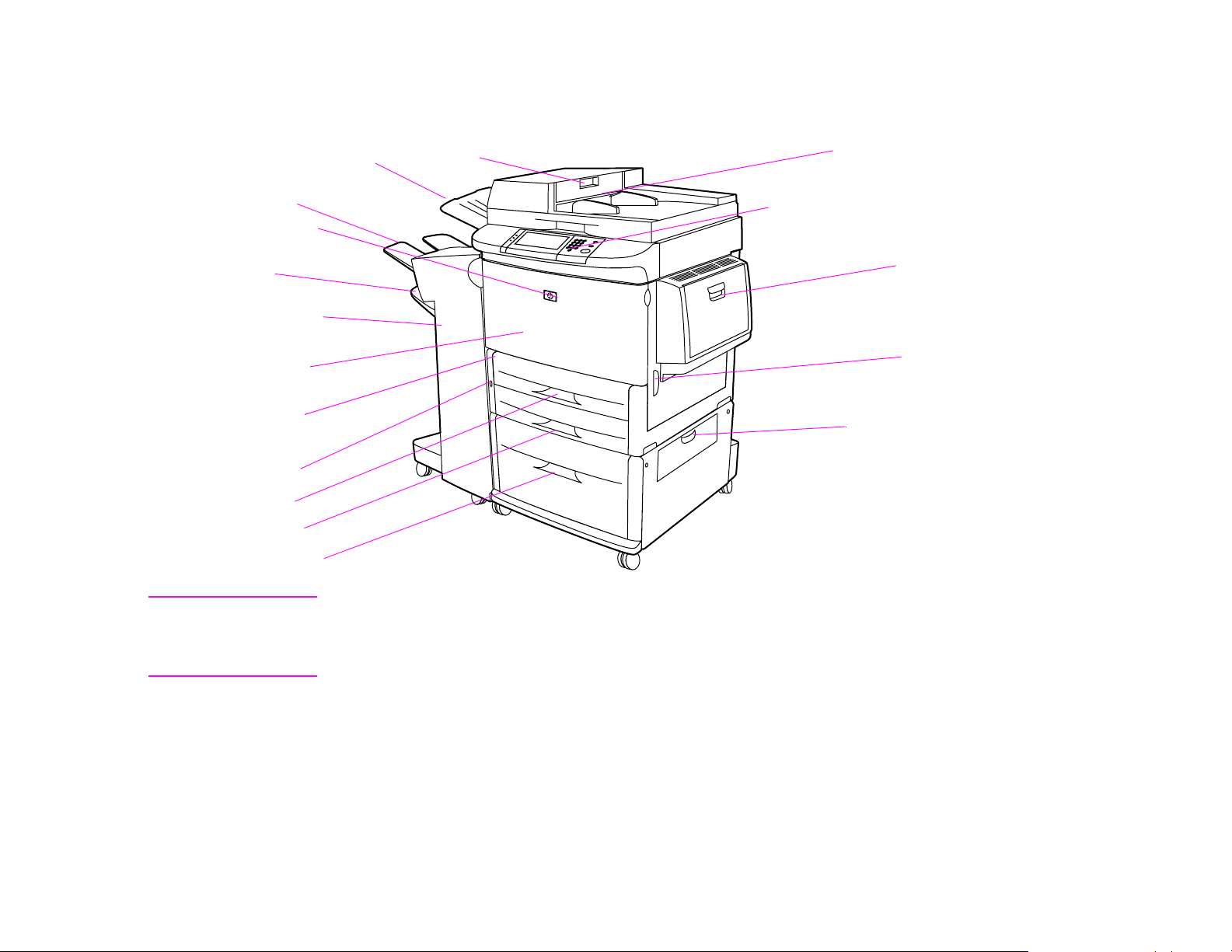
1 Nozioni fondamentali 16
Vista esterna dell’unità e degli accessori
ADF
Vassoio 1
Sportello destro
Sportello di trasferimento
verticale
ADF di uscita
Scomparto 1
(lato di stampa verso l’alto)
Sportello anteriore
Scomparto 2
(lato di stampa verso
il basso)
Impilatrice da 3.000 fogli
(dispositivo di uscita
standard)
Accessorio per stampa
fronte/retro (all’interno
dell’unità)
Sportello sinistro
(dietro l’accessorio di
uscita)
Tasto di accensione
Vassoio 2
Coperchio dell’ADF
Pannello di controllo con display
grafico touch screen
Vassoio 3
Vassoio 4
Nota Solo sull’impilatrice da 3.000 fogli o sull’impilatrice/cucitrice da 3.000 fogli lo scomparto 2
prevede il lato di stampa verso l’alto e lo scompar to 1 verso il basso. Se si sceglie il dispositivo
di finitura multifunzione come dispositivo di uscita, lo scomparto 1 prevede il lato di stampa sia
vers o l ’alto che verso il basso e lo scomparto 2 è lo scompar to per opuscoli.
Vista esterna dell’unità e degli accessori
Page 17
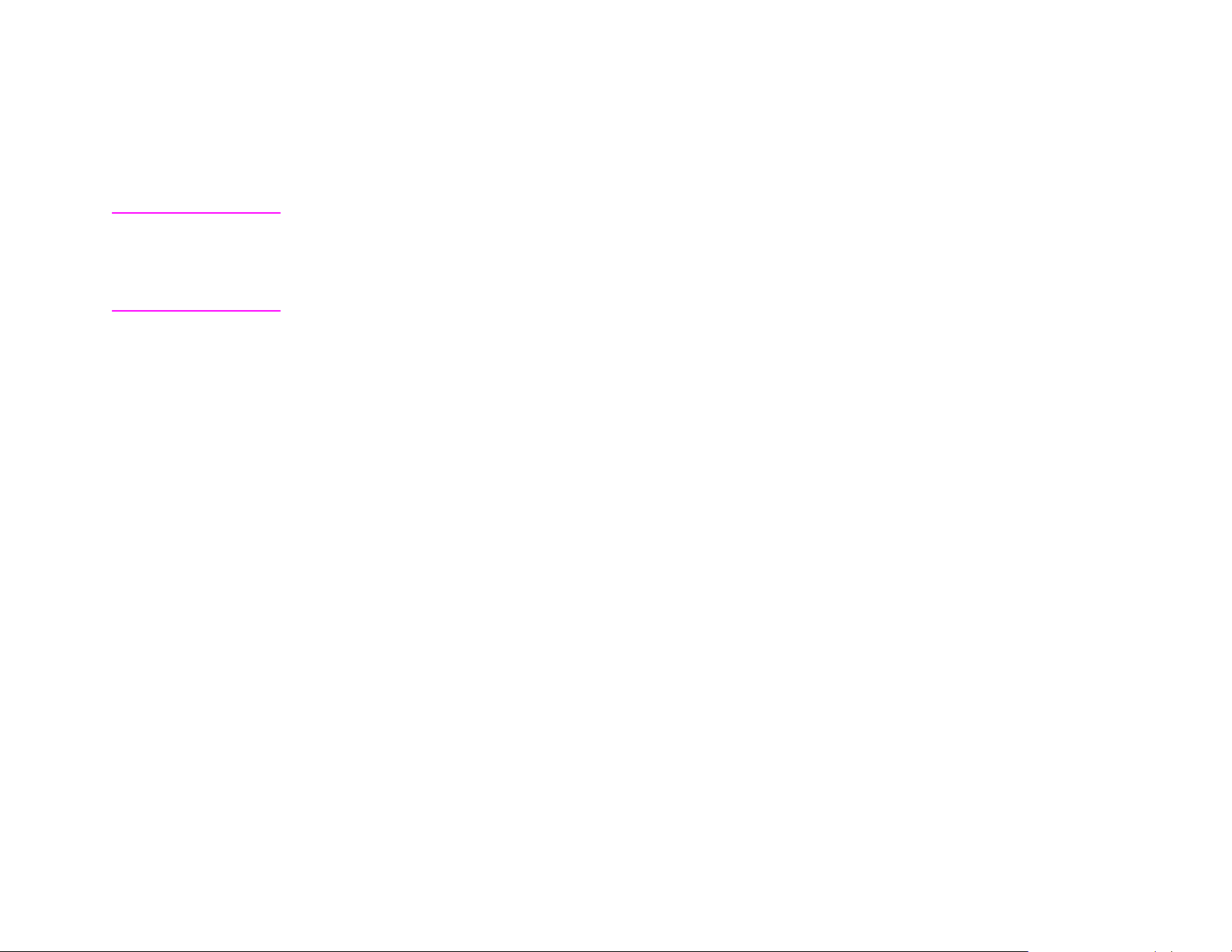
1 Nozioni fondamentali 17
Caricamento dei vassoi di alimentazione
In questa sezione vengono fornite informazioni relative al caricamento dei supporti di formato standard e
personalizzato nei quattro vassoi di alimentazione
ATTENZIONE Per evitare inceppamenti, non aggiungere o rimuovere la carta dal Vassoio 1 e durante la stampa o la
copia da tale vassoio non aprire il Vassoio 2, il Vassoio 3 o il Vassoio 4.
Per evitare danni all’unità, stampare le etichette e le buste solo dal Vassoio 1 ed inviarle allo
scomparto di uscita con lato di stampa verso l’alto. Stampare solo un lato delle etichette e delle buste.
Caricamento del Vassoio 1
Il Vassoio 1 contiene fino a 100 fogli di carta o 10 buste, vedere “Specifiche della carta” a pagina 80.
Caricamento dei vassoi di alimentazione
Page 18

1 Nozioni fondamentali 18
1 Aprire il Vassoio 1.
2 Caricare fogli in formato A4 o Lettera inserendo nell’unità il
bordo più lungo. Per maggiori informazioni sul caricamento di
formati personalizzati, vedere “Specifiche della carta” a
pagina 80.
ATTENZIONE
Per evitare inceppamenti, stampare singolarmente i fogli di etichette.
3 Regolare le guide laterali in modo che si trovino a contatto con
la risma di carta, facendo attenzione a non piegare i fogli.
4 Assicurarsi di inserire la car ta sotto le linguette delle guide e di
non superare gli indicatori del livello della carta.
Nota
Se viene eseguita la stampa su carta di formato A3 o formato
Ledger, estrarre anche l’estensione del vassoio fino a bloccarlo.
Nota
Come impostazione predefinita, Formato Vassoio 1 è impostato su
Qualsiasi. Se non si specifica un formato, qualsiasi lavoro inviato
all’unità viene stampato dal Vassoio 1, se nel vassoio sono presenti
supporti di stampa.
1
2
3
Caricamento dei vassoi di alimentazione
Page 19
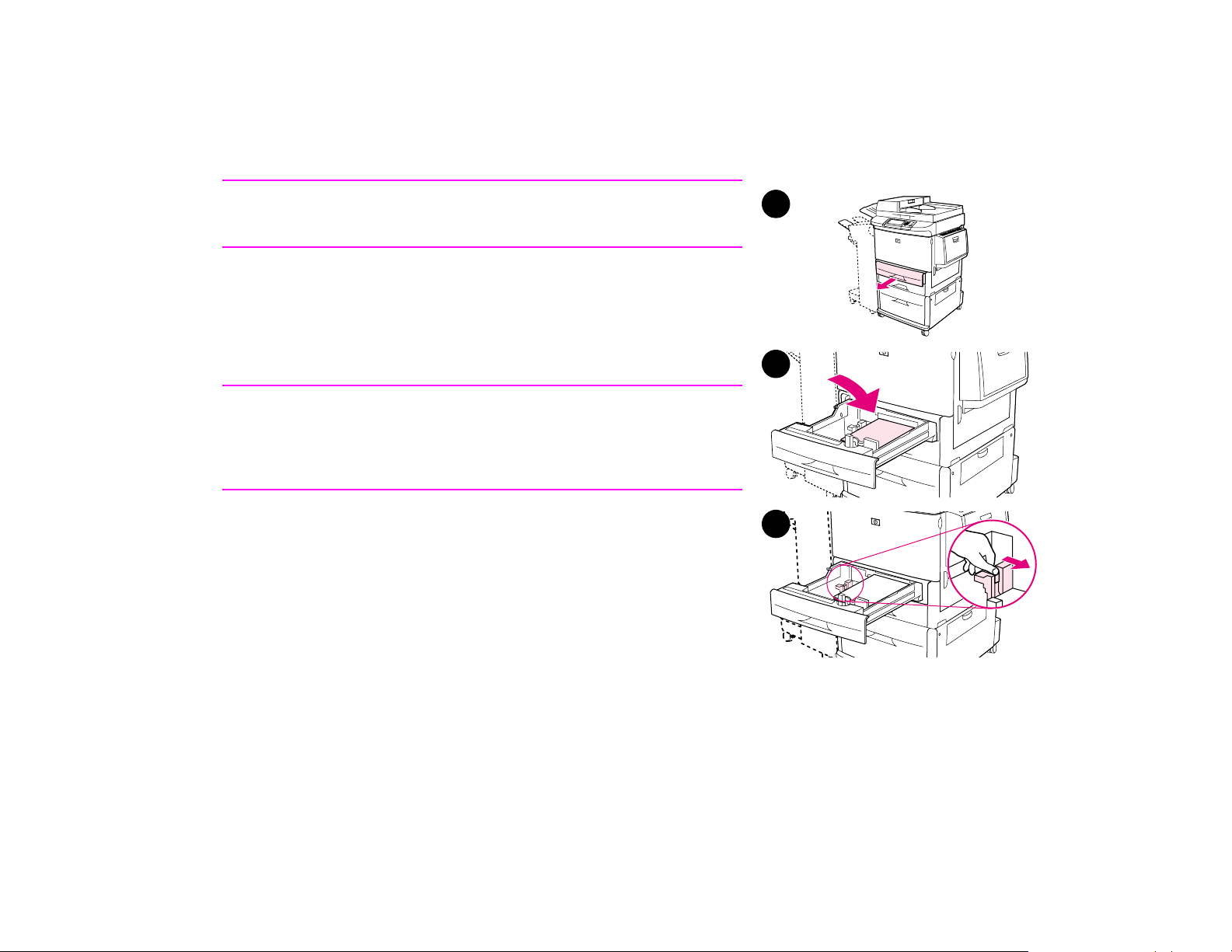
1 Nozioni fondamentali 19
Caricamento della carta nei Vassoi 2 e 3
Per le specifiche della carta, vedere “Specifiche della carta” a pagina 80.
ATTENZIONE
Per evitare inceppamenti, non aggiungere o rimuovere mai la carta
durante la stampa dal vassoio interessato.
1 Aprire il Vassoio 2 tirandolo fino a quando si blocca.
2 Caricare circa 100 fogli di carta in base al formato.
3 Regolare la guida sinistra della car ta (Y) premendo la linguetta
sulla guida e facendola scorrere fino al bordo della carta.
Nota
Per la stampa su un lato su carta intestata o prestampata, il lato da
stampare deve essere rivolto verso il basso. Per la stampa
fronte/retro su carta intestata o prestampata, il primo lato da
stampare deve essere rivolto verso l’alto.
1
2
3
Caricamento dei vassoi di alimentazione
Page 20

1 Nozioni fondamentali 20
4 Regolare la guida della car ta anteriore (X) premendo la
linguetta sulla guida e facendola scorrere fino al bordo della
carta.
5 Caricare la car ta rimanente (fino a 500 fogli in formato
standard), se necessario.
6 Impostare la leva della carta su Standard se entrambe le guide
sono impostate sullo stesso formato, ad esempio Lettera o A4.
Altrimenti, impostare la leva sulla posizione relativa al formato
personalizzato.
7 Chiudere il vassoio spingendolo fino a quando non si blocca.
8 Ripetere le operazioni descritte dal punto 1 al punto 7 per
caricare la carta nel Vassoio 3.
Nota
Se nel vassoio sono presenti supporti di formato standard, nel
display grafico vengono visualizzate le relative dimensioni. Se nel
vassoio sono presenti supporti di formato personalizzato, prendere
nota della dimensione in millimetri sulle guide sinistra (Y) e
anteriore (X) e passare a “Impostazione del formato della car ta per
un vassoio” a pagina 24.
6
4
6
7
Caricamento dei vassoi di alimentazione
Page 21

1 Nozioni fondamentali 21
Caricamento del Vassoio 4
Il Vassoio 4 contiene fino a 2.000 fogli di carta. Per le specifiche della carta, vedere “Specifiche della car ta” a
pagina 80.
ATTENZIONE
Per evitare inceppamenti, non aggiungere o rimuovere mai la carta
durante la stampa dal vassoio interessato.
1 Aprire il vassoio tirandolo fino a quando si blocca.
2 Caricare circa 100 fogli di carta.
3 Regolare la guida della car ta sinistra (Y) premendo la linguetta
sulla guida e facendola scorrere fino al bordo della carta.
Nota
Per la stampa su un lato su carta intestata o prestampata, il lato da
stampare deve essere rivolto verso il basso. Per la stampa
fronte/retro su carta intestata o prestampata, il primo lato da
stampare deve essere rivolto verso l’alto.
1
2
3
Caricamento dei vassoi di alimentazione
Page 22

1 Nozioni fondamentali 22
4 Regolare la guida della car ta anteriore (X) premendo la
linguetta sulla guida e facendola scorrere fino al bordo della
carta.
5 Impostare l’interruttore Pers/Standard su Standard, se
entrambe le guide sono impostate sullo stesso formato
standard, ad esempio Lettera o A4. Altrimenti, impostare
l’interruttore sulla posizione relativa al formato personalizzato.
6 Caricare la car ta rimanente (fino a 2.000 fogli in formato
standard), se necessario.
4
5
6
Caricamento dei vassoi di alimentazione
Page 23

1 Nozioni fondamentali 23
7 Premere tutti e quattro gli angoli della pila di fogli per
assicurarsi che la carta sia in piano e non presenti curvature.
ATTENZIONE
Non posizionare mai carta o altro mater iale nell’area a sinistra delle
guide. In tal caso, si può danneggiare il vassoio in modo
permanente.
7
8 Chiudere il vassoio spingendolo fino a quando non si blocca.
Nota
Se nel vassoio sono presenti supporti di formato personalizzato,
prendere nota delle misure in millimetri su ciascuna guida e passare
a “Impostazione del formato della carta per un vassoio” a pagina 24.
8
Caricamento dei vassoi di alimentazione
Page 24

1 Nozioni fondamentali 24
Impostazione del formato della carta per un vassoio
Attenersi alle istruzioni seguenti per impostare il formato della carta per un vassoio.
Quando si caricano supporti di stampa di qualsiasi dimensione nel Vassoio 1, è necessario utilizzare il
z
pannello di controllo per configurare l’unità in modo che venga riconosciuto il formato caricato.
Quando si carica carta di formato standard (ad esempio, A4 o Lettera) nel Vassoio 2, nel Vassoio 3 o nel
z
Vassoio 4, l’unità rileva automaticamente il formato caricato e ne visualizza le dimensioni nel pannello di
controllo. Non è necessario impostare manualmente il formato.
Quando si carica un formato personalizzato (non standard) nel Vassoio 2, nel Vassoio 3 o nel Vassoio 4,
z
utilizzare il pannello di controllo per configurare l’unità in modo che venga riconosciuto il formato caricato.
Quando si carica carta di formato standard o personalizzato nel Vassoio 1, la stampa viene eseguita ad una
velo c i t à inferiore se non viene specificato il formato nel pannello di controllo. Quando si carica carta di
formato personalizzato nel Vassoio 2, nel Vassoio 3 o nel Vassoio 4, la stampa viene eseguita a velocità
normale poiché la stampante preleva la carta in base al formato definito nel pannello di controllo.
Impostazione di un formato per il Vassoio 1
1 Selezionare Menu.
2 Selezionare Gestione della carta.
3 Selezionare Formato Vassoio 1.
4 Selezionare il formato caricato.
5 Selezionare OK per uscire dal menu.
Impostazione di un formato standard per i Vassoi 2, 3 e 4
Non è necessar io impostare il formato manualmente poiché l’unità ri leva automaticamente il formato caricato.
Caricamento dei vassoi di alimentazione
Page 25

1 Nozioni fondamentali 25
Impostazione di un formato personalizzato per i Vassoi 2, 3 e 4
1 Verificare che lo switch all’interno del vassoio che si desidera configurare sia nella posizione relativa al
formato personalizzato.
2 Il pannello di controllo visualizza un messaggio che richiede di inser ire il formato della car ta.
3 Selezionare l’unità di misura (Millimetri o Pollici). L’impostazione predefinita è Millimetri poiché i segni
sulle guide del vassoio sono espressi in millimetri.
4 Per selezionare la dimensione X (dal bordo superiore al bordo inferiore), utilizzare il tastierino numerico.
5 Selezionare OK.
6 Per selezionare la dimensione Y (da sinistra a destra), utilizzare il tastierino numerico.
7 Selezionare OK per uscire dal menu.
Caricamento dei vassoi di alimentazione
Page 26
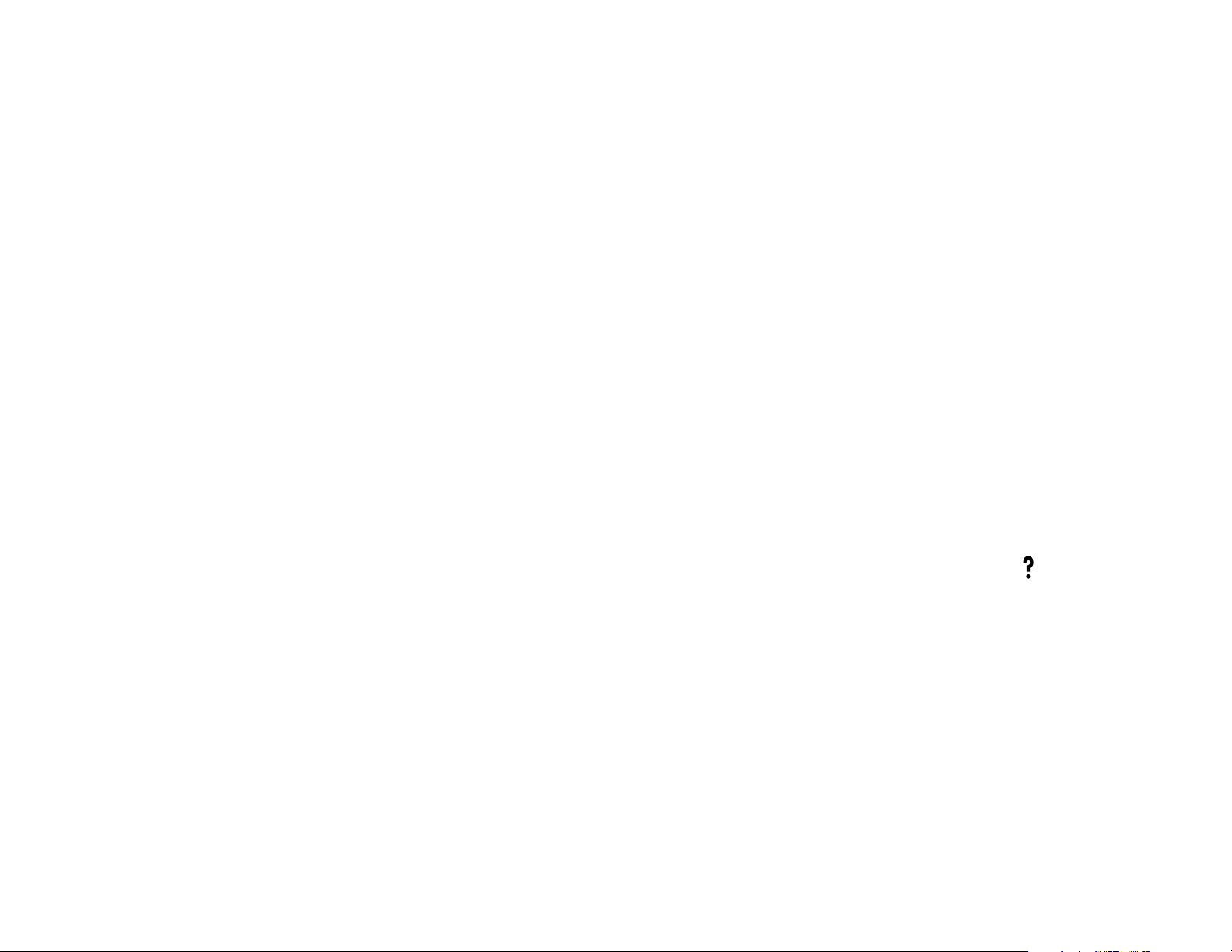
1 Nozioni fondamentali 26
Messaggi dell’unità
I messaggi che vengono visualizzati nella barra di stato del display grafico del pannello di controllo forniscono
informazioni sullo stato normale dell’unità (ad esempio PRONTA) oppure su una condizione di errore (ad
esempio CUCITRICE IN ESAURIMENTO) che richiede l’intervento dell’utente. L’unità è dotata di un sistema di
Guida che fornisce istruzioni per la risoluzione della maggior parte degli errori. Se viene rilevato un errore,
viene visualizzata una finestra di dialogo nel display grafico. La finestra di dialogo fornisce le istruzioni sulle
modalità di r isoluzione del problema.
Sistema della guida
È possibile accedere in qualsiasi momento al sistema della guida sul touch screen del display grafico.
Descrizione
Il touch screen del display grafico fornisce informazioni su qualsiasi argomento. Sulla parte superiore dello
schermo, selezionare Guida, quindi selezionare Descrizione. Dopo aver selezionato Descrizione, viene
visualizzata una finestra di dialogo popup che richiede di selezionare l’argomento richiesto. Dopo aver
selezionato l’argomento, viene visualizzata una finestra di dialogo popup che fornisce informazioni
sull’argomento ri chiesto. Dopo aver letto le informazioni richieste, selezionare uno spazio vuoto sullo schermo
per uscire dalla finestra di dialogo popup Descrizione.
È possibile accedere al sistema della Guida a qualsiasi livello del touch screen selezionando il simbolo
che si trova nell’angolo superiore destro di ciascuna schermata.
Procedure
Le Procedure offrono una dimostrazione sull’utilizzo delle funzioni dell’unità.
1 Selezionare Guida.
2 Selezionare Procedure. Utilizzando la barra di scorrimento, evidenziare l’argomento desiderato
3 Selezionare OK.
Messaggi dell’unità
selezionandolo dall’indice delle Procedure.
Page 27

1 Nozioni fondamentali 27
La funzione Procedure viene visualizzata nella finestra di dialogo popup Descrizione qualora l’argomento
richiesto sia una funzione che richiede istruzioni operative. Ad esempio, selezionando Opzioni di invio,
quindi l’opzione Descrizione e infine E-mail, viene visualizzato il pulsante Procedure nella finestra di dialogo
popup. Selezionare il pulsante Procedure per visualizzare le istruzioni su come inviare un documento tramite
e-mail dal prodotto.
Stampa questo argomento
È possibile stampare qualsiasi argomento della guida Procedure selezionando il pulsante Stampa questo
argomento nella parte superiore della schermata Procedure.
Sistema della guida
Page 28

2 Pannello di controllo 28
2
Pannello di controllo
Panoramica
Il pannello di controllo dell’unità dispone di un display grafico touch screen specifico che consente di gestire
integralmente le operazioni di copia, invio di dati e stampa. Il pannello di contro llo forn isce tutte le funzio ni di u na
normale copiatrice nonché le funzioni di invio digitale e di stampa. Il pannello di controllo consente di impostare e
modificare le caratteristiche del documento originale e di selezionare le caratteristiche della copia richiesta.
Inoltre, il pannello di controllo presenta div er si men u che conse ntono di impost are i valori predefiniti, personalizzare
le impostazioni, nonché di memorizzare e riutilizzare i documenti stampati e sottoposti a scansione.
In questo capitolo vengono descritte le funzioni generali e i menu del pannello di controllo. Le funzioni
specifiche del pannello di controllo relative alle operazioni di invio, copia e stampa vengono descritte più
avanti in questa guida.
Il pannello di controllo fornisce:
informazioni dell’unità in seguito all’intervento dell’utente sul display grafico touch screen
z
Panoramica
indicazioni per l’utilizzo delle funzioni del prodotto
z
istruzioni chiare corredate di illustrazioni
z
messaggi di stato chiari e comprensibili
z
Page 29

2 Pannello di controllo 29
Funzioni operative generali del pannello di controllo
Struttura del pannello di controllo
Il pannello di controllo è composto da un display grafico touch screen, tre pulsanti per il controllo dei processi,
un tastierino numerico e tre indicatori luminosi (LED).
Display grafico
touch screen
Tastier ino numerico
Spia Pronto per la
stampa
Spia Dati
Spia Attenzione
Azzera
Stop
Funzioni operative generali del pannello di controllo
Avvia stampa
Page 30

2 Pannello di controllo 30
Funzioni del pannello di controllo
Il pannello di controllo presenta tre spie luminose:
Pronto per la stampa: una luce verde che si accende quando l’unità è pronta per le operazioni di copia,
z
invio o ricezione di dati
Dati: una luce verde che lampeggia durante la trasmissione di dati
z
Attenzione: una luce arancione che si accende quando è necessario l’inter vento dell’utente
z
Funzione/Tasto Funzione
Barra di stato Visualizza lo stato corrente dell’unità, il numero di copie, le opzioni di menu e della Guida.
Menu Consente di accedere alle impostazioni, tra cui quelle relative alla gestione della carta e alla configurazione
dell’unità.
Guida Consente di accedere alle opzioni Descrizione e Procedure.
Originale Visualizza le impostazioni relative al documento originale. Il formato del documento viene rilevato
automaticamente dall’unità.
Copia V isualizza le impostazioni relative alle modalità di output del documento.
Opzioni di invio Consente di inviare documenti via e-mail.
Riduzione/Ingrandimento Consente di ridurre o ingrandire la dimensione della copia.
Regolazione contrasto Consente di regolare la luminosità.
Consente di accedere alla funzione Descrizione. Parte integrante dei menu del touch screen.
Funzioni operative generali del pannello di controllo
Page 31

2 Pannello di controllo 31
Funzione/Tasto Funzione
Migliora Consente di accedere alla schermata contenente le funzioni di miglioramento.
Migliora
Azzera Consente il ripristino delle impostazioni predefinite o definite dall’utente.
S
TOP
Consente l’annullamento del lavoro corrente.
Avvia stampa Avvia la copia o l’invio digitale oppure riprende un’operazione precedentemente interrotta.
ASTIERINO NUMERICO Consente di inserire valori numerici per il numero di copie richieste e per altre operazioni.
T
Funzioni operative generali del pannello di controllo
Page 32

2 Pannello di controllo 32
Navigazione del pannello di controllo
È possibile navigare all’interno dei menu del pannello di controllo mediante l’utilizzo del display grafico touch
screen.
Numero di copie
Menu Guida
Pronto per la stampa
selezionato
Messaggio di
stato
Barra di stato
La barra di stato si trova nella parte superiore del display grafico touch screen. La barra di stato visualizza il
Menu, la Guida, i messaggi di stato e il numero di copie selezionato.
z Menu: consente di selezionare un menu da un elenco, come ad esempio il menu Informazioni oppure il
z Guida: consente di selezionare la Descrizione o le Procedure (vedere “Sistema della guida” a pagina 26)
z Messaggi di stato: indicano lo stato corrente dell’unità, come ad esempio Pronta oppure Scansione
z Numero di copie selezionato: indica il numero di copie selezionato. L’impostazione predefinita è 1.
Barra di stato
menu Gestione carta.
pagina 1.
I messaggi di errore che richiedono l’inter vento dell’utente vengono visualizzati in una finestra di dialogo
popup che si sovrappone allo schermo e che non consente di procedere oltre se il messaggio non viene
cancellato.
Navigazione del pannello di controllo
Page 33

2 Pannello di controllo 33
Touch screen predefinito del pannello di controllo
Il display grafico touch screen è diviso in 4 sezioni: Originale, Modifica immagine, Copia e pulsante Opzioni
di invio.
Sezione Originale
Icona Orientamento
pagina
Pulsante Descrivi
originale
Icona pagina
Originale
Originale
La sezione Originale del touch screen consente di inserire le caratteristiche del documento originale. La sezione
Originale è compo sta da tre par ti distinte che contengono la descr izione del documento or iginale da copiare:
z Icona Orientamento pagina: indica come posizionare il documento originale sul vetro o all’interno
dell’ADF. Il formato della carta viene rilevato automaticamente quando il documento viene posizionato sul
vetro o all’interno dell’ADF. La funzione di rilevazione automatica del formato può essere ignorata
selezionando il pulsante Descrivi originale e quindi modificando le impostazioni del formato.
Migliora
Sezione Copia
Pulsante Opzioni
di invio
Icona pagina Copia
Pulsante
Impostazioni copia
Modifica Immagine
immagine
z Pulsante Descrivi originale: visualizza e consente la modifica della descrizione del documento originale.
z Icona pagina Originale: fornisce una rappresentazione grafica delle impostazioni correnti.
Modifica immagine
Questa sezione del display grafico consente di regolare il contrasto e ridurre oppure ingrandire l’immagine.
Premendo il pulsante Migliora è possibile selezionare ulteriori opzioni di modifica dell’immagine.
Touch screen predefinito del pannello di controllo
Page 34

2 Pannello di controllo 34
Copia
La sezione Copia del display grafico contiene un’icona raffigurante la pagina della copia e il pulsante
Impostazioni copia.
Icona pagina Copia: fornisce una rappresentazione grafica delle impostazioni di copia correnti.
z
Pulsante Impostazioni copia: visualizza le impostazioni di copia correnti e consente, se selezionato, di
z
modificare tali impostazioni.
Opzioni di invio
Premendo il pulsante Opzioni di invio vengono visualizzate le opzioni di invio digitale disponibili. L’opzione
standard è l’invio mediante e-mail. Acquistando il software HP Digital Sender Module è possibile integrare il
prodotto con fax, cartelle e impostazioni predefinite aggiuntive.
Le Opzioni di invio si sovrappongono alla sezione Copia del display grafico, ma le sezioni Originale e Modifica
immagine rimangono visualizzate sullo schermo. L’invio digitale non prevede l’utilizzo della sezione Copia del
display grafico.
Touch screen predefinito del pannello di controllo
Page 35

3 Invio digitale 35
3
Invio digitale
Panoramica
In questo capitolo vengono fornite informazioni relative ai seguenti argomenti:
introduzione alla funzione di invio digitale
z
caricamento di documenti
z
invio di un documento utilizzando le impostazioni predefinite
z
Nota Il prodotto non prevede la copia e la stampa a colori ma consente di inviare immagini a colori.
Panoramica
Page 36

3 Invio digitale 36
Funzioni di invio
Il prodotto consente l’invio digitale di immagini in bianco e nero e a colori. Mediante l’utilizzo del pannello di
controllo, è possibile sottoporre a scansione documenti in bianco e nero e a colori e inviarle a un indirizzo
e-mail come allegati. Per utilizzare la funzione di invio digitale, l’unit à deve essere connessa ad una rete LAN
locale. Per ulteriori informazioni sulla connessione a una rete LAN, consultare la Guida introduttiva.
Introduzione alla funzione di invio digitale
La funzione di invio digitale consente di:
inviare e-mail a più destinatari simultaneamente, risparmiando sui tempi e i costi di consegna.
z
z garantire la riservatezza mediante l’utilizzo di caselle personali.
z inviare file in bianco e nero e a colori di qualità quasi analoga all’originale.
z inviare file in formato JPEG, PDF; TIFF e MTIFF, modificabili dal destinatario.
È possibile inviare direttamente i documenti digitali senza utilizzare un computer, in quanto l’unità è collegata
direttamente alla rete LAN. L’utilizzo della tecnologia HP Smar t Compression consente all’invio digitale di
contenere le dimensioni dei file, che in tal modo non appesantiscono la rete. I documenti inviati risultano di
qualità quasi analoga all’originale e possono essere stampati, memorizzati o inoltrati come qualsiasi
messaggio e-mail.
Caricamento di documenti
Funzioni di invio
I documenti possono essere sottoposti a scansione utilizzando il vetro o l’ADF: il vetro e l’ADF accettano
originali di dimensione massima pari al formato Ledger e A3. Si consiglia di sottoporre a scansione utilizzando
il vetro i seguenti documenti: originali ridotti, libri, manuali, documenti fiscali, documenti danneggiati, logori, o
precedentemente ripiegati, fotografie. I documenti composti da più pagine possono essere sottoposti a
scansione mediante ADF.
Page 37

3 Invio digitale 37
Invio di un documento mediante le impostazioni predefinite
Le impostazioni predefinite prevedono i seguenti parametri:
Colore
z
Formato file .PDF (è necessario che il destinatario disponga del programma di visualizzazione Adobe
z
Acrobat per aprire e visualizzare il file)
Invio di un documento utilizzando le impostazioni predefinite:
1 Posizionare il documento originale con il lato di stampa verso il basso sul vetro o nell’ADF. Utilizzare
l’ADF per documenti composti da più pagine.
Nel touch screen del display grafico, effettuare le seguenti operazioni:
2 Selezionare Opzioni di invio. La finestra Opzioni di invio sostituisce la finestra Impostazioni copia. I
pulsanti Migliora e Riduzione/Ingrandimento scompaiono. L’invio digitale non prevede l’utilizzo di
queste funzioni.
3 Selezionare E-mail.
4 Selezionare Da: ed inserire il proprio indir izzo e-mail utilizzando la tastiera sul display.
Nota Selezionare per correggere eventuali errori di battitura.
Funzioni di invio
5 Selezionare OK.
6 Selezionare A: ed inserire l’indirizzo e-mail del destinatario.
7 Selezionare OK.
8 Selezionare CC: ed inserire l’indirizzo e-mail degli eventuali destinatari in copia.
9 Selezionare OK.
10 Selezionare Oggetto: ed inserire l’oggetto del messaggio e-mail.
11 Selezionare OK.
12 Premere A
VVIA STAMPA.
13 Seguire le istruzioni visualizzate nella finestra di dialogo popup.
14 Rimuovere i documenti originali dal vetro o dall’uscita dell’ADF.
Page 38

4 Copia 38
4
Copia
Panoramica
Il prodotto funziona come una copiatrice tradizionale autonoma. Il pannello di controllo consente una facile
regolazione delle impostazioni di copia. I documenti originali possono essere fotocopiati utilizzando il vetro
oppure l’ADF: le funzioni di copia, stampa e invio digitale possono essere eseguite simultaneamente.
In questa sezione vengono illustrati i seguenti argomenti:
procedure base per la copia
z
impostazioni di copia predefinite
copia con un tasto
copia con impostazioni definite dall’utente
copia su entrambi i lati del foglio (fronte/retro)
modifica delle impostazioni di copia per il lavoro corrente
z
Panoramica
regolazione del contrasto della copia
riduzione o ingrandimento delle copie
Prima di utilizzare le funzioni di copia, si consiglia di consultare il capitolo “Pannello di controllo” a pagina 28.
Page 39

4 Copia 39
Procedure base per la copia
Le seguenti informazioni illustrano le modalità di utilizzo dell’unità per effettuare copie di documenti.
Impostazioni di copia predefinite
Nella seguente tabella viene visualizzato un elenco contenente le impostazioni di copia predefinite. Per
modificare le impostazioni di copia predefinite, consultare “Operazioni di copia con impostazioni definite
dall’utente” a pagina 40.
Impostazioni di copia predefinite
Funzione Impostazione predefinita
Formato Formato documento originale Lettera/A4, formato
copia Lettera/A4
Numero di lati Originale a lato singolo, copia a lato singolo
Numero di copie Una copia
Contenuto della pagina Misto (testo e grafica)
Orientamento della pagina Ver ticale
Fascicolazione Copie fascicolate
Posizione punti metallici No punti metallici
Scomparto di uscita Scomparto 2
Rimozione sfondo Rimozione dello sfondo del supporto
Procedure base per la copia
Page 40

4 Copia 40
Copia con un tasto
Per istruzioni sull’utilizzo della funzione di copia con un tasto, selezionare Copie rapide dall ’indice delle Procedure. Per
stampare le istruzioni, selezionare il pulsante Stampa questo argomento.
Operazioni di copia con impostazioni definite dall’utente
Per modificare le impostazioni di copia predefinite, utilizzare la seguente procedura.
Per effettuare copie con impostazioni diverse da quelle predefinite
1 Posizionare il documento originale con il lato di stampa verso il basso sul vetro o nell’ADF.
Nel touch screen del display grafico, effettuare le seguenti operazioni:
2 Selezionare la finestra Descrivi originale per visualizzare le opzioni.
3 Selezionare le caratteristiche che corrispondono al documento originale. Selezionare le seguenti voci:
Formato: Selezionare il formato del documento originale
Orientamento pagina: Selezionare Verticale oppure Orizzontale
Numero di lati: Selezionare 1-lato oppure 2-lati
Contenuto della pagina: Selezionare Testo, Grafica oppure Misto
4 Dopo aver effettuato le impostazioni, selezionare OK per ritornare alla schermata pr incipale.
Nota L’icona della pagina nella sezione Originale visualizza l’immagine del documento or iginale.
5 Effettuare tutte le necessarie regolazioni del contrasto nonché della riduzione o dell’ingrandimento
utilizzando la barra Regolazione contrasto e il pulsante Riduzione/Ingrandimento nella sezione
Modifica immagine del display grafico.
6 Selezionare Impostazioni di copia per visualizzare le opzioni. È possibile selezionare le opzioni Base
oppure Avanzate.
Procedure base per la copia
Page 41

4 Copia 41
7 Selezionare le caratteristiche Base delle copie da effettuare. Le voci selezionabili sono le seguenti:
Formato della carta: Selezionare Aut omatico (la copia viene effettuata nello stesso formato
dell’originale) oppure inser ire il formato di copia richiesto.
Numero di lati: Selezionare 1-lato oppure 2-lati
Orientamento retro: Selezionare Normale oppure Capovolgi (occorre specificarlo quando viene
selezionata l’opzione di stampa 2 facciate)
Pagine per foglio: Selezionare 1, 2, 4 oppure Opuscolo
Nota Se viene selezionato 4 pagine per foglio, la sequenza con cui vengono posizionate (a Z o a N) è
determinata dall’or ientamento della pagina; inoltre viene visualizzata l’opzione di inserimento di un
margine intorno a ciascuna pagina ridotta. L’icona della pagina visualizza la sequenza selezionata.
Margini: Selezionare Margine oppure Nessun margine
Punti metallici: Selezionare Nessuno, Angolo oppure Lato
8 Se necessario, selezionare le opzioni Avanzate. Le opzioni disponibili sono:
Fascicolazione: Selezionare Fascicolato o Non fascicolato
Scomparto di uscita: Selezionare Scomparto 1 o Scomparto 2
9 Una volta terminato, premere OK.
Nota L’icona della pagina nella sezione Copia del display grafico visualizza l’immagine della copia del
documento.
Per selezionare il numero di copie utilizzare il tastierino numerico e quindi premere A
VVIA STAMPA
.
Copia su entrambe le facciate del foglio (fronte/retro)
Selezionare Input a 2 facciate ed output a 1 facciata (2 a 1) o Input a 2 facciate ed output a 2 facciate (2 a 2)
dall’indice delle Procedure. Per stampare le istruzioni, selezionare il pulsante Stampa questo argomento.
Copia di libri
Selezionare Copia di libri dall’indice delle Procedure. Per stampare le istruzioni, selezionare il pulsante
Stampa questo argomento.
Procedure base per la copia
Page 42

4 Copia 42
Modifica delle impostazioni di copia per il lavoro corrente
È possibile modificare le copie effettuando la regolazione del contrasto, la riduzione o l’ingrandimento oppure
il miglioramento.
Regolazione del contrasto della copia
È possibile effettuare la regolazione del contrasto selezionando le frecce nella barra Regolazione contrasto.
Il cursore si sposta verso la zona chiara o la zona scura della barra Regolazione contrasto.
Riduzione o ingrandimento delle copie
L’unità prevede la funzione di modifica in scala automatica. L’unità è in grado di identificare la differenza di
formato tra il documento originale e il foglio su cui viene effettuata la copia. In tal caso l’immagine originale
viene ridotta o ingrandita automaticamente in base al formato della copia. La modifica in scala automatica può
essere ignorata utilizzando la funzione di riduzione e ingrandimento.
Le copie possono essere ridotte fino al 25% e ingrandite fino al 400% del formato originale (fino al
200% utilizzando l’ADF).
Per effettuare la riduzione o l’ingrandimento delle copie, muovere le frecce sul pulsante
Riduzione/Ingrandimento fino ad ottenere la dimensione richiesta. La casella al centro del pulsante
Riduzione/Ingrandimento indica la percentuale di riduzione o ingrandimento impostata.
Modifica delle impostazioni di copia per il lavoro corrente
Page 43
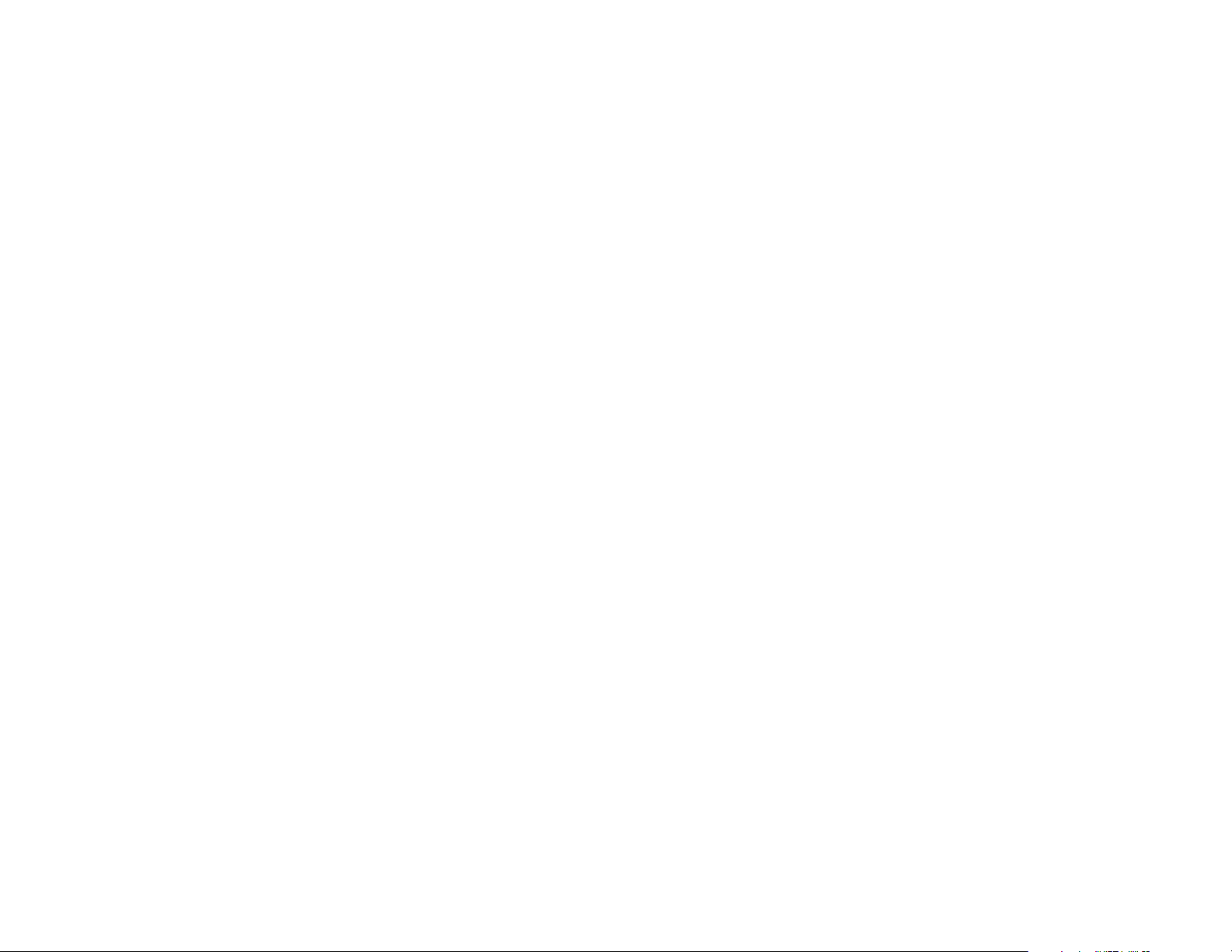
4 Copia 43
Miglioramento delle copie
È possibile migliorare la qualità del documento selezionando Migliora per accedere alla schermata contenente
le opzioni di miglioramento.
Rimozione sfondo
Se il documento da copiare è stampato su car ta colorata, oppure se si utilizza la copia fronte/retro, è possibile
migliorare la qualità della copia rimuovendo lo sfondo del documento. Selezionare il tasto Migliora per
accedere alla schermata incorporata Rimozione sfondo. È possibile effettuare la regolazione della quantità di
sfondo da rimuovere selezionando le frecce nella barra Controllo rimozione sfondo. Il cursore si sposta
verso la zona chiara o la zona scura della barra Controllo rimozione sfondo.
Nitidezza
Il Controllo nitidezza consente di specificare l’impostazione relativa alla nitidezza utilizzata dallo scanner per
effettuare la scansione dell’originale. La nitidezza migliora i contorni dell’originale in modo che le par ti
indistinte o sottili di testo e grafica vengano riprodotte in modo più netto. Regolare la quantità di nitidezza
selezionando le frecce nella barra Regolazione nitidezza.
Densità
Il Controllo densità consente di determinare il contrasto e la luminosità della copia. Selezionare le frecce
nella barra Controllo densità e spostare il cursore verso la zona più chiara o più scura della barra.
Modifica delle impostazioni di copia per il lavoro corrente
Page 44

5 Operazioni di stampa 44
5
Operazioni di stampa
Panoramica
Una volta installati i driver di stampa, il prodotto funziona come stampante di rete. L’unità accetta operazioni di
stampa inviate da qualsiasi programma software. In questo capitolo vengono fornite informazioni relative ai
seguenti argomenti:
stampa dal software
z
stampa su entrambi i lati del foglio (fronte/retro)
z
uso della funzione di trattenimento dei lavori
z
Panoramica
Page 45

5 Operazioni di stampa 45
Stampa dal software
In questa sezione vengono fornite le istruzioni di base per eseguire la stampa utilizzando alcune funzioni
speciali, quali la stampa fronte/retro e l’applicazione di punti metallici.
STAMPA FRONTE/RETRO
Windows
Fare clic su FILE, STAMPA, PROPRIETÀ.
PCL: fare clic sulla scheda FINITURA. Selezionare STAMPA SU ENTRAMBI I LATI.
PS: fare clic sulla scheda AVANZATE. Selezionare USCITA CARTA, STAMPA SU ENTRAMBI I LATI.
Mac
Fare clic su FILE, STAMPA.
Dal menu a comparsa, selezionare LAYOUT. Selezionare STAMPA SU ENTRAMBI I LATI.
Mac OS X
Fare clic su FILE, STAMPA.
Stampa dal software
Dal menu a comparsa, selezionare FRONTE/RETRO. Selezionare STAMPA SU ENTRAMBI I LATI.
Page 46

5 Operazioni di stampa 46
STAMPA DI OPUSCOLI
Windows
Fare clic su FILE, STAMPA, PROPRIETÀ.
PCL: fare clic sulla scheda FINITURA. Selezionare STAMPA SU ENTRAMBI I LATI, STAMPA
OPUSCOLO dal menu a discesa.
PS: per ulteriori informazioni, consultare i file della guida del programma.
Mac
Fare clic su FILE, STAMPA.
Selezionare LAYOUT dal menu a discesa. Selezionare STAMPA SU ENTRAMBI I LATI.
Selezionare PREFERENZE PLUG-IN. Selezionare FILTRI STAMPA. Selezionare OPUSCOLO.
Premere SALVA IMPOSTAZIONI.
Scegliere STAMPA DI OPUSCOLI. Selezionare FORMATTA OPUSCOLO.
Selezionare FORMATO CARTA dal menu a discesa.
Stampa dal software
Mac OS X
Non disponibile.
Page 47

5 Operazioni di stampa 47
AGGIUNTA DI UNA COPERTINA ALL’OPUSCOLO
Windows
Fare clic su FILE, STAMPA, PROPRIETÀ.
PCL: fare clic sulla scheda CARTA. Selezionare la casella USARE CARTA DIVERSA PER LA
PRIMA PAGINA. Selezionare FORMATO CARTA, ORIGINE CARTA, e TIPO CARTA.
PS: per ulteriori informazioni, consultare i file della guida del programma.
Mac
Per informazioni consultare i file della guida del programma.
Mac OS X
Non disponibile.
CUCITURA A SELLA
Windows
Fare clic su FILE, STAMPA, PROPRIETÀ.
Stampa dal software
PCL: fare clic sulla scheda FINITURA. Selezionare CUCITRICE. Selezionare CUCITURA A SELLA.
La selezione dell’opzione CUCITURA A SELLA serve a garantire che il documento venga
ripiegato. Fare clic sulla scheda DESTINAZIONE. Scegliere SCOMPARTO OPUSCOLO.
PS: fare clic sulla scheda AVANZATE, OPZIONI PER IL DOCUMENTO, FUNZIONI STAMPANTE,
DESTINAZIONI DI USCITA, CUCITURA A SELLA.
Mac
Per informazioni consultare i file della guida del programma.
Mac OS X
Non disponibile.
Page 48

5 Operazioni di stampa 48
APPLICAZIONE DI PUNTI METALLICI AI DOCUMENTI
Windows
Fare clic su FILE, STAMPA, PROPRIETÀ.
PCL: fare clic sulla scheda FINITURA. Selezionare CUCITRICE.
PS: fare clic sulla scheda AVANZATE, OPZIONI PER IL DOCUMENTO, FUNZIONI STAMPANTE,
DESTINAZIONI DI USCITA, CUCITRICE.
Mac
Fare clic su FILE, STAMPA.
Selezionare LAYOUT dal menu a discesa. Selezionare STAMPA SU ENTRAMBI I LATI.
Scegliere OPZIONI OUTPUT dal menu a comparsa. Selezionare OPZIONI CUCITRICE dal menu a
discesa.
Mac OS X
Fare clic su FILE, STAMPA.
Scegliere FINITURA dal menu a discesa. Selezionare OPZIONI CUCITRICE dal menu a discesa.
Stampa dal software
Page 49

5 Operazioni di stampa 49
STAMPA DI PIÙ PAGINE PER FOGLIO
Windows
Fare clic su FILE, STAMPA, PROPRIETÀ.
PCL: fare clic sulla scheda FINITURA. Selezionare il numero di PAGINE PER FOGLIO (fino a 16).
PS: fare clic sulla scheda AVANZATE, OPZIONI PER IL DOCUMENTO, FUNZIONI STAMPANTE,
PAGINE PER FOGLIO. Fare clic su IMPOSTAZIONE ‘MODIFICA PAGINE PER FOGLIO’.
Selezionare il numero di pagine per foglio (orientamento pagina).
Mac
Fare clic su FILE, STAMPA.
Selezionare LAYOUT dal menu a discesa.
Selezionare PAGINE PER FOGLIO dal menu a discesa.
Mac OS X
Vedere le istruzioni per Mac (sopra).
Stampa dal software
Page 50

5 Operazioni di stampa 50
STAMPA DELLA FILIGRANA
Windows
Fare clic su FILE, STAMPA, PROPRIETÀ.
PCL: fare clic sulla scheda EFFETTI. Selezionare una filigrana predefinita dal menu a discesa
oppure
Fare c l i c s u MODIFICA per effettuare modifiche, eliminare o creare una nuova filigrana.
PS: fare clic sulla scheda AVANZATE, OPZIONI PER IL DOCUMENTO, FUNZIONI STA MPA NTE,
FILIGRANE. Fare clic sulla scheda ‘MO DIFICA IMPOSTAZIONI FILIGRANA’ e specificare la
filigrana; ripetere questa operazione per il carattere, l’angolazione, lo stile e la filigrana.
Mac
Fare clic su FILE, STAMPA.
Selezionare FILIGRANA/OVERLAY dal menu a discesa. Scegliere una filigrana predefinita o
selezionare Personalizzata dal menu a discesa TESTO e quindi inserire il testo della filigrana nella
casella sottostante il menu a discesa.
Mac OS X
Non disponibile.
Stampa dal software
Page 51

5 Operazioni di stampa 51
SELEZIONE DEL FORMATO, DELL’ORIGINE O DEL TIPO DI CARTA
Windows
Fare clic su FILE, STAMPA, PROPRIETÀ.
PCL: fare clic sulla scheda CARTA. Selezionare FORMATO, SORGENTE o TIPO dai menu a
discesa.
PS: fare clic sulla scheda AVANZATE. Selezionare USCITA CARTA, FORMATO e ORIGINE.
Mac
Formato della carta
z
Fare clic su FILE, IMPOSTA PAGINA.
Scegliere un formato dal menu a discesa FORMATO CARTA e quindi fare clic su OK.
Fare clic su FILE, STAMPA.
Origine o Tipo di cart a
z
Fare clic su FILE, STAMPA.
Selezionare il tipo di carta oppure l’origine dal menu a discesa ORIGINE CARTA.
Stampa dal software
Mac OS X
Formato della carta
z
Fare clic su FILE, IMPOSTA PAGINA.
Scegliere un formato dal menu a discesa FORMATO CARTA e quindi fare clic su OK.
Fare clic su FILE, STAMPA.
Origine o Tipo di cart a
z
Fare clic su FILE, STAMPA.
Selezionare ALIMENTAZIONE CARTA dal menu a discesa. Selezionare il tipo di carta oppure
l’origine dal menu a discesa.
Page 52

5 Operazioni di stampa 52
USO DELLE FUNZIONI DI COPIA VELOCE, PROVA E TRATTENIMENTO DEI
LAVORI MEMORIZZATI
Windows
Fare clic su FILE, STAMPA, PROPRIETÀ.
PCL: fare clic sulla scheda DESTINAZIONE. Fare clic su OPZIONI. Selezionare COPIA VELOCE,
PROVA E TRATTIENI o PROCESSO MEMORIZZATO. Inserire il Nome processo. Passare alla
stampante.
PS: fare clic sulla scheda. AVANZATE, OPZIONI PER IL DOCUMENTO, FUNZIONI STAMPANTE,
TRATTENIMENTO DEI PROCESSI. Fare clic su IMPOSTAZIONE MODIFICA ‘TRATTENIMENTO
DEI PROCESSI’ e quindi selezionare COPIA VELOCE oppure PROVA E TRATTIENI.
Selezionare NUMERO UTENTE.
Mac
Fare clic su FILE, STAMPA.
Selezionare TRATTENIMENTO DEI PROCESSI dal menu a discesa.
Selezionare COPIA VELOCE, PROVA E TRATTENIMENTO, oppure LAVORI MEMORIZZATI dal
menu a discesa. Inserire il Nome utente e il Nome processo. Passare alla stampante.
Stampa dal software
Mac OS X
Fare clic su FILE, STAMPA.
Selezionare TRATTENIMENTO DEI PROCESSI dal menu a discesa.
Selezionare COPIA VELOCE, PROVA E TRATTENIMENTO, oppure LAVORI MEMORIZZATI dal
menu a discesa. Inserire il Nome utente e il Nome processo. Passare alla stampante.
Page 53

5 Operazioni di stampa 53
STAMPA DI LAVORI PRIVATI
Windows
Fare clic su FILE, STAMPA, PROPRIETÀ.
PCL: fare clic sulla scheda DESTINAZIONE. Fare clic su OPZIONI. Selezionare PROCESSO
PRIVATO. Inser ire il Nome processo e il PIN.
PS: fare clic sulla scheda AVANZATE, OPZIONI PER IL DOCUMENTO, FUNZIONI STAMPANTE,
TRATTENIMENTO DEI PROCESSI. Fare clic su IMPOSTAZIONE MODIFICA ‘TRATTENIMENTO
DEI PROCESSI’. Selezionare PROCESSO PRIVATO, UTENTE e NUMERO PIN.
Mac
Fare clic su FILE, STAMPA.
Selezionare TRATTENIMENTO DEI PROCESSI dal menu a discesa.
Selezionare PROCESSO PRIVATO dal menu a discesa. Inserire il Nome utente, il Nome processo e
il PIN.
Mac OS X
Non disponibile.
Stampa dal software
Page 54

5 Operazioni di stampa 54
RILASCIO DEI LAVORI PRIVATI, COPIA VELOCE, PROVA E TRATTENIMENTO
DEI LAVORI MEMORIZZATI PRESSO L’UNITÀ
LAVORI PRIVATI
1 Selezionare Menu.
2 Passare a Recupera lavoro e quindi selezionare OK.
3 Passare al nome utente del lavoro da stampare e premere OK.
4 Passare al nome processo del lavoro da stampare e premere OK.
5 Passare a Stampa e premere OK.
6 Un lucchetto visualizzato a destra di STAMPA indica che il lavoro è protetto da PIN. Utilizzare il
tastierino numerico per inserire il PIN a 4 cifre specificato nel driver. Al posto di ciascun numero
inserito viene visualizzato un asterisco (*). Al termine, selezionare OK.
7 Utilizzare il tastierino numericoper inserire il numero di copie che si desidera stampare, quindi
premere OK.
Stampa dal software
Page 55

5 Operazioni di stampa 55
Stampa su entrambi i lati del foglio (duplex)
È possibile impostare l’unità per la stampa automatica su entrambi i lati del foglio.
ATTENZIONE Non tentare mai di stampare su entrambi i lati delle etichette, delle buste o della carta più pesante di
199g/m2 (53 lb). In tal caso, si potrebbero provocare danni all’unità o verificare inceppamenti.
1 Caricare la car ta per la stampa fronte/retro.
2 Selezionare l’opzione Stampa su entrambi i lati dal programma o dal driver della stampante. Vedere
“STAMPA FRONTE/RETRO” a pagina 45. Se questa opzione non è disponibile, impostarla nel pannello di
controllo. Nel menu Config. periferica, selezionare il menu Stampa, quindi Fronte/retro, infine ON.
3 Impostare le opzioni Rilegatura e Orientamento dalla finestra di dialogo Stampa, se possibile. In caso
contrario, impostare tali opzioni nel pannello di controllo. Per ulteriori informazioni, vedere “Opzioni di
layout per la stampa fronte/retro” a pagina 56.
Stampa su entrambi i lati del foglio (duplex)
Page 56

5 Operazioni di stampa 56
Opzioni di layout per la stampa fronte/retro
Di seguito sono illustrate le quattro opzioni di layout. Selezionare le opzioni Rilegatura e Orientamento dalla
finestra di dialogo Stampa, se possibile. I nomi dei campi della finestra di dialogo Stampa per il bordo di
rilegatura potrebbero essere diversi da quelli ripor tati di seguito.
Se non è possibile impostare queste opzioni dalla finestra di dialogo Stampa, impostarle nel pannello di
controllo. Selezionare il menu Config. periferica, quindi il menu Stampa, successivamente selezionare
Rilegatura o Orientamento e scegliere l’opzione di layout desiderata.
Stampa da sinistra a
destra
2. Orizzontale
su lato lungo
1. Orizzontale
Verticale (impostazione predefinita)
3. Orizzontale
vertic ale
4. Orizzontale
su lato lungo
Stampa su entrambi i lati del foglio (duplex)
Page 57

5 Operazioni di stampa 57
Uso della funzione di trattenimento dei lavori
L’unità prevede quattro funzioni speciali per il trattenimento dei lavori.
Lavori privati: quando si invia un lavoro privato all’unità, la stampa non viene eseguita se non si inserisce
z
un PIN alla stampante.
Lavori memorizzati: è possibile scaricare nell’unità un lavoro quale un cartellino presenze o un calendario
z
e consentire agli altri utenti di eseguire la stampa in qualsiasi momento. I lavori memorizzati vengono
copiati sul disco rigido e non vengono eliminati in caso di spazio insufficiente nell’unità.
Copia veloce dei lavori: è possibile stampare il numero di copie richiesto di un lavoro e memorizzare una
z
copia del lavoro nel disco rigido dell’unità. La memorizzazione del lavoro consente di stampare altre copie
del lavoro in un secondo momento.
Prova e trattenimento dei lavori: questa funzione consente di stampare e revisionare una copia di un
z
lavoro in modo rapido e immediato per poi stamparne ulteriori copie.
Nota Accedere all’indir izzo www.hp.com/support/lj9000 e consultare il manuale Utente per ulteriori
informazioni relative a tali funzioni.
Uso della funzione di trattenimento dei lavori
Page 58

6 Periferiche di uscita 58
6
Periferiche di uscita
Panoramica
In questo capitolo vengono fornite informazioni sulle seguenti periferiche di uscita:
impilatrice da 3.000 fogli
z
impilatrice/cucitrice da 3.000 fogli
z
dispositivo di finitura multifunzione
z
Panoramica
Page 59

6 Periferiche di uscita 59
Impilatrice da 3.000 fogli
Caratteristiche di gestione della carta
Fino a 3.000 fogli di carta in formato A4 o Lettera
z
Fino a 1.500 fogli di carta in formato A3 o Ledger
z
Sfalsamento dei lavori
z
Lo scomparto 2 (stampa verso il basso sull’impilatr ice da 3.000 fogli e sull’impilatrice/cucitrice da 3.000 fogli,
scomparto per opuscoli sul dispositivo di finitura multifunzione) sulle periferiche di output è lo scomparto di
uscita predefinito.
Impilatrice da 3.000 fogli
Page 60

6 Periferiche di uscita 60
Impilatrice/cucitrice da 3.000 fogli
Caratteristiche di gestione della carta
Fino a 3.000 fogli di carta in formato A4 o Lettera
z
Fino a 1.500 fogli di carta in formato A3 o Ledger
z
Sfalsamento e pinzatura dei lavori, se necessario
z
Uso dell’impilatrice
L’impilatr ice/c ucitrice da 3.000 fogli può applicare punti metallic i a documenti costituiti da un minimo di due pagine
a un massimo di 50 pagine per carta da 75 g/m
pagine devono avere un peso compreso tra 64 e 199 g/m
Tenere presenti le seguenti considerazioni:
La cucitrice può contenere un massimo di 3.000 fogli.
z
Per i supporti più pesanti potrebbe essere previsto un limite inferiore alle 50 pagine.
z
z Se il lavoro al quale si desidera applicare punti metallici è costituito da un singolo foglio o da più di
50 fogli, il lavoro di copia o di stampa viene inviato alla cucitrice, ma non viene pinzato.
2
(20 lb) o con spessore equivalente a 5,5 mm (0,22 pollici). Le
2
(da 17 a 53 lb) di tutti i formati supportati.
Selezione della cucitrice
Solitamente, è possibile selezionare la cucitrice dal programma o dal driver, sebbene alcune opzioni siano
disponibili solo se si utilizza il driver. Vedere “APPLICAZIONE DI PUNTI METALLICI AI DOCUMENTI” a
pagina 48. La modalità di selezione delle opzioni dipende dal programma o dal driver in uso.
Se non è possibile selezionare la cucitrice dal programma o dal driver, selezionare la cucitrice dal pannello di
controllo della stampante.
1 Selezionare Impostazioni copia.
2 Selezionare Angoli o Edge in base alla posizione in cui si desidera applicare i punti metallici sui
documenti, quindi selezionare OK.
Nota La posizione del punto metallico viene indicata nell’icona della pagina visualizzata nella parte destra
del pannello di controllo.
Impilatrice/cucitrice da 3.000 fogli
Page 61

6 Periferiche di uscita 61
Caricamento dei punti metallici
1 Rimuovere l’impilatrice/cucitrice dalla stampante.
2 Aprire lo spor tello della cucitrice.
3 Sollevare la linguetta verde della cartuccia di punti metallici
vuota ed estrarla.
1
2
3
Impilatrice/cucitrice da 3.000 fogli
Page 62

6 Periferiche di uscita 62
4 Inserire la nuova cartuccia di punti metallici e premere sulla
linguetta verde in modo da bloccare la cartuccia in posizione.
5 Chiudere lo spor tello della cucitrice e collegare
l’impilatrice/cucitrice alla stampante.
4
5
Impilatrice/cucitrice da 3.000 fogli
Page 63

6 Periferiche di uscita 63
Dispositivo di finitura multifunzione
Caratteristiche di gestione della carta
Impilatura di un massimo di 1.000 fogli di carta in formato A4 e Lettera o di un massimo di 500 fogli di
z
carta in formato A3 e Ledger
Impilatura di un massimo di 50 opuscoli costituiti da 5 fogli di carta in formato A3 e Ledger
z
Sfalsamento dei lavori
z
Cucitura di un massimo di 50 fogli di carta per ciascun documento in formato A4 e Lettera
z
Cucitura di un massimo di 25 fogli di carta per ciascun documento in formato A3 e Ledger
z
Piegatura di pagine singole
z
Cucitura a sella e piegatura di opuscoli costituiti da un massimo di 10 fogli di carta (40 pagine).
z
Uso dell’impilatrice
Il dispositivo di finitura può applicare punti metallici a documenti costituiti da un minimo di due pagine a un
massimo di 50 pagine per carta da 75 g/m
pagine devono avere un peso compreso tra 64 e 199 g/m
Tenere presenti le seguenti considerazioni:
z Lo scomparto 2 può contenere un massimo di 1.000 fogli impilati (non pinzati).
z Per i supporti più pesanti potrebbe essere previsto un limite inferiore alle 50 pagine.
Dispositivo di finitura multifunzione
2
(20 lb) o con spessore equivalente a 5,5 mm (0,22 pollici). Le
2
(da 17 a 53 lb) di tutti i formati suppor tati.
Page 64

6 Periferiche di uscita 64
Se il lavoro al quale si desidera applicare punti metallici è costituito da un singolo foglio o da più di 50 fogli, il
dispositivo di finitura invierà il lavoro senza punti metallici allo scomparto.
Selezione della cucitrice
Solitamente, è possibile selezionare la cucitrice dal programma o dal driver, sebbene alcune opzioni siano
disponibili solo se si utilizza il driver. Vedere “APPLICAZIONE DI PUNTI METALLICI AI DOCUMENTI” a
pagina 48 o “CUCITURA A SELLA” a pagina 47. La modalità di selezione delle opzioni dipende dal
programma o dal driver in uso.
Se non è possibile selezionare la cucitrice dal programma o dal driver, selezionare la cucitrice dal pannello di
controllo della stampante.
1 Selezionare Impostazioni copia.
2 Nel menu Punti metallici, selezionare Angolo o Bordi in base alla posizione in cui si desidera applicare i
punti metallici, quindi selezionare OK. Se nel menu Copie per pagina è stata selezionata l’opzione
Opuscolo, le opzioni di cucitura disponibili sono Nessuno, Uno, Due o Punti metallici centrali.
Nota La posizione del punto metallico viene indicata nell’icona della pagina visualizzata a destra del
pannello touch screen.
Dispositivo di finitura multifunzione
Page 65

6 Periferiche di uscita 65
Caricamento dei punti metallici
1 Aprire lo spor tello della cucitrice.
1
2 Far scorrere l’unità cucitr ice verso l’ester no.
3 Ruotare la manopola verde più grande fino a quando il puntino
blu non viene visualizzato nella finestra dell’unità cucitrice.
4 Ruotare in senso antiorario la piccola manopola verde, che si
trova nella parte superiore dell’unità cucitrice, fino a quando la
cartuccia di punti metallici non si sposta a sinistra dell’unità
cucitrice.
ATTENZIONE Prima di rimuovere la cartuccia di punti metallici, è
necessario che il puntino blu appaia nella finestra dell’unità
cucitrice. Altrimenti, il dispositivo di finitura potrebbe
risultare danneggiato.
2
3
Dispositivo di finitura multifunzione
4
Page 66

6 Periferiche di uscita 66
5 Premere su entrambe le linguette della cartuccia di punti metallici vuota ed estrarla.
6 Inserire la nuova cartuccia di punti metallici in modo che si
blocchi in posizione.
7 Far scorrere l’unità cucitr ice nel dispositivo di finitura.
8 Chiudere lo spor tello della cucitrice.
6
5
6
7
Dispositivo di finitura multifunzione
8
Page 67

6 Periferiche di uscita 67
Creazione di opuscoli
È possibile utilizzare alcuni programmi, quali i programmi di editoria, per accedere alla funzione di stampa
degli opuscoli. Per informazioni sulla creazione degli opuscoli, consultare il manuale dell’utente fornita con il
programma in uso.
Se si utilizza un programma che non supporta questa funzione, è possibile creare gli opuscoli mediante i
driver HP.
Nota Si consiglia di utilizzare il programma per preparare e visualizzare in anteprima i documenti da
stampare, quindi utilizzare il driver HP per stampare ed eseguire la cucitura a sella dell’opuscolo.
Per creare gli opuscoli mediante il driver, è necessario effettuare tre operazioni principali:
z Preparazione dell’opuscolo. Disporre le pagine su un foglio (menabò) per creare un opuscolo. È possibile
eseguire questa operazione dal programma in uso oppure utilizzare la funzione di stampa degli opuscoli
disponibile nel driver HP. Vedere “STAMPA DI OPUSCOLI” a pagina 46.
z Aggiunta di una copertina. Per aggiungere una copertina all’opuscolo, selezionare una prima pagina
diversa e utilizzare un altro tipo di carta. Inoltre, è possibile aggiungere una copertina con lo stesso tipo
di carta delle altre pagine dell’opuscolo. Le copertine devono avere lo stesso formato di pagina usato per
gli altri fogli dell’opuscolo, ma non necessariamente lo stesso peso. Vedere “AGGIUNTA DI UNA
COPERTINA ALL’OPUSCOLO” a pagina 47.
z Cucitura a sella. Inserire in primo luogo il lato breve del foglio nella stampante. Il dispositivo di finitura
applica i punti metallici al centro dell’opuscolo (cucitura a sella). Se l’opuscolo è costituito da una pagina,
il dispositivo di finitura eseguirà la piegatura, ma non la cucitura, del foglio. Se l’opuscolo è costituito da
più pagine, il dispositivo di finitura eseguirà la cucitura, quindi la piegatura di un massimo di 10 fogli per
opuscolo. Vedere “CUCITURA A SELLA” a pagina 47.
La funzione di stampa degli opuscoli del dispositivo di finitura multifunzione consente di eseguire la cucitura a
sella e la piegatura degli opuscoli utilizzando i seguenti formati:
z A3
z A4
z Lettera
z Legale
z Ledger
Per informazioni dettagliate sulla creazione degli opuscoli, consultare il manuale per l’uso del dispositivo di
finitura multifunzione disponibile nel sito Web all’indirizzo www.hp.com/lj9000.
Dispositivo di finitura multifunzione
Page 68

7 Manutenzione 68
7
Manutenzione
Panoramica
In questo capitolo vengono fornite informazioni sui seguenti argomenti:
informazioni sulla cartuccia di stampa
z
kit di manutenzione della stampante
z
pulizia della stampante
z
Panoramica
Page 69

7 Manutenzione 69
Informazioni sulla cartuccia di stampa
In questa sezione vengono fornite informazioni relative alle cartucce di stampa.
Autenticazione della cartuccia di stampa
L’unità è in grado di rilevare se la cartuccia di stampa non è un prodotto HP originale quando viene installata.
Se si installa una cartuccia HP già usata in un altro prodotto HP, possono essere richieste fino a 60 pagine
stampate per ricevere il messaggio che autentica la cartuccia come componente originale HP e quindi
riattivare le funzioni relative allo stato delle forniture.
Se il messaggio del pannello di controllo indica che la cartuccia non è un prodotto originale HP ma è stata
acquistata come cartuccia HP, rivolgersi al servizio telefonico HP per la denuncia di frodi al numero
(1) (887) 219-3183 (numero verde in Nord America).
Cartucce di stampa non HP
Hewlett-Packard Company sconsiglia l’uso di cartucce di stampa non HP, siano esse nuove o ricaricate, in quanto
non può esercitare alcun controllo sulla qualità o sulla progettazione di prodotti non HP. Le eventuali riparazioni
richieste per aver usato una cartuccia di stampa non HP non sono coper te dalla garanzia del prodotto.
Se si utilizza una cartuccia di stampa non HP, il prodotto non è in grado di determinare lo stato della cartuccia.
In tal caso, i messaggi TONER IN ESAURIMENTO e TONER ESAURITO non vengono visualizzati.
Durata prevista della cartuccia di toner
Quando nel display del pannello di controllo viene visualizzato il messaggio CARTUCCIA IN ESAURIMENTO,
l’impostazione predefinita consente all’unità di continuare la stampa fino a quando non viene sostituita la
cartuccia di stampa o fino a quando l’unità stessa non riceve un messaggio di “fine della durata del
tamburo”. Quando viene visualizzato il messaggio CARTUCCIA ESAURITA a causa della fine della durata del
tamburo, la stampante si arresta e non è possibile ignorare il messaggio o continuare la stampa fino a
quando non si sostituisce il tamburo. La stampante si arresta per evitare che venga danneggiata a causa
dell’esaurimento del tamburo.
Informazioni sulla cartuccia di stampa
Page 70

7 Manutenzione 70
HP consiglia di ordinare una cartuccia di stampa di ricambio non appena si riceve il primo avviso di CARTUCCIA
IN ESAURIMENTO. È possibile ordinare una cartuccia mediante la funzione di ordinazione delle forniture su
Internet . A tale sc opo, fare clic sull’icona della stampante nella par te inferiore destra dello schermo, fare clic
sull’icona del prodotto in uso, quindi fare clic sul collegamento Ordina forniture nella pagina di stato. In un
ambiente di rete, utilizzare il server Web per ordinare le forniture in linea.
Kit di manutenzione della stampante
Nota Il kit di manutenzione della stampante è un ar ticolo di consumo e, come tale, non è coperto dalla
garanzia.
Per garantire una qualità di stampa ottimale, è necessar io eseguire la manutenzione ordinaria ogni 350000
pagine. Se nel pannello di controllo viene visualizzata la finestra di dialogo MANUTENZIONE STAMPANTE, è
necessario installare un kit di manutenzione della stampante. Per le informazioni sull’ordinazione, consultare
la sezione “Parti e accessori” a pagina 14. Dopo aver installato un nuovo kit di manutenzione, nel pannello di
controllo viene visualizzata un’altra finestra di dialogo contenente il messaggio NUOVO KIT MANUTENZIONE.
Selezionare SÌ. Per verificare che il kit di manutenzione sia azzerato, stampare la configurazione.
Per stampare la configurazione, effettuare le seguenti operazioni sul touch screen del display grafico:
1 Selezionare Menu.
2 Selezionare Informazioni.
3 Selezionare Stampa configurazione.
4 Selezionare OK.
Per ulteriori informazioni sull’installazione del kit di manutenzione della stampante, consultare le istruzioni
fornite con il prodotto.
Kit di manutenzione della stampante
Page 71

7 Manutenzione 71
Pulizia dell’unità
Per mantenere un’elevata qualità di stampa, effettuare una pulizia approfondita nelle seguenti situazioni:
ogni volta che si sostituisce la cartuccia di stampa;
z
ogni volta che si verificano problemi di qualità di stampa.
z
Pulire la parte ester na dell’unità con un panno leggermente inumidito. Pulire la parte interna solo con un
panno asciutto e senza lanugine. Tenere in considerazione tutti i messaggi di avvertenza e gli avvisi relativi
alle operazioni di pulizia.
AVVERTENZA Non toccare l’area di fusione durante la pulizia dell’unità poiché può essere SURRISCALDATA.
ATTENZIONE Per evitare danni permanenti alla cartuccia di stampa, non utilizzare detergenti a base di ammoniaca
sull’unità o nell’area attorno ad essa.
Pulizia dell’unità
Page 72

7 Manutenzione 72
Pulizia del percorso della carta
1 Prima di effettuare le seguenti operazioni, spegnere l’unità
rilasciando l’apposito pulsante e scollegare tutti i cavi.
2 Aprire il coperchio anter iore dell’unità, ruotare la leva verde
verso il basso nella posizione di sblocco, quindi rimuovere la
cartuccia di stampa.
ATTENZIONE
Per evitare danni alla cartuccia di stampa, utilizzare entrambe le
mani per rimuoverla dall’unità.
Nota
Se un indumento si macchia di toner, rimuovere la macchia con un
panno asciutto e lavare l’indumento in acqua fredda. Non usare
l’acqua calda in quanto fissa il toner al tessuto.
1
2
Pulizia dell’unità
3 Con un panno asciutto e senza lanugine, rimuovere eventuali
residui presenti nel percorso della carta, nel rullo di
registrazione e nella cavità della cartuccia di stampa.
4 Sostituire la car tuccia di stampa.
3
4
Page 73

7 Manutenzione 73
5 Accer tarsi che la leva verde si trovi nella posizione di blocco.
6 Chiudere il coperchio anteriore, ricollegare tutti i cavi, quindi
accendere l’unità premendo l’apposito pulsante.
5
6
Pulizia dell’unità
Page 74

7 Manutenzione 74
Pulizia della parte esterna dell’unità
Pulire la parte ester na dell’unità, se visibilmente sporca.
z
Utilizzare un panno morbido, senza lanugine e inumidito con acqua o con un detergente delicato.
z
Pulizia del touch screen
Pulire il touch screen, quando necessario, per rimuovere eventuali impronte o accumuli di polvere.
z
Pulire delicatamente il touch screen con un panno pulito, inumidito e senza lanugine.
z
ATTENZIONE Utilizzare esclusivamente l’acqua poiché solventi o detergenti possono danneggiare il touch screen.
Non versare o spruzzare l’acqua direttamente sul touch screen.
Pulizia del vetro
Pulire il vetro solo se visibilmente sporco o in caso di problemi di qualità nella copia, ad esempio
z
presenza di strisce.
z Pulire delicatamente la superficie del vetro con un panno pulito, senza lanugine e leggermente inumidito
con un detergente specifico a base di ammoniaca.
ATTENZIONE Non versare o spruzzare liquidi direttamente sul vetro.
z Non esercitare una pressione eccessiva sulla superficie del vetro per evitare di romperlo.
Pulizia dell’unità
Page 75

7 Manutenzione 75
Pulizia dell’alimentatore automatico di documenti
Pulire l’ADF solo se visibilmente sporco o in caso di problemi di
qualità nella copia, ad esempio presenza di strisce.
1 Sollevare l’ADF.
2 Individuare le guide superiore e inferiore del vetro dell’ADF.
3 Pulire delicatamente le guide del vetro con un panno pulito,
senza lanugine e leggermente inumidito con un detergente
specifico a base di ammoniaca.
4 Individuare il rivestimento bianco in vinile dell’AD F.
1
2
4
Pulizia dell’unità
Page 76

7 Manutenzione 76
5 Individuare le guide di calibrazione bianche in vinile.
5
6 Pulire il rivestimento e le guide di calibrazione dell’ADF con un
panno pulito, senza lanugine e leggermente inumidito con un
detergente specifico a base di ammoniaca.
7 Chiudere l’ADF.
7
Pulizia dell’unità
Page 77

7 Manutenzione 77
In caso di problemi di qualità della copia, potrebbe essere
necessario pulire la parte interna della guida super iore del vetro
dell’ADF.
ATTENZIONE Pulire questa area solo in caso di problemi nella copia, ad
esempio presenza di str isce, e di accumuli di p olvere
all’interno dalla guida del vetro. La pulizia frequente di questa
area potrebbe deter minare l’introduzione di polvere nell’unità.
1
1 Aprire il coperchio dell’ADF.
2 Individuare il fermo di r ilascio del re tro della guida super iore del
vetro dell’ADF. Spingere il fermo verso sinistra, quindi abbassarlo
per accedere alla par te inter na della guida del vetro.
3 Pulire delicatamente il vetro con un panno asciutto e senza
lanugine.
ATTENZIONE Utilizzare esclusivamente un panno asciutto per pulire
questa area. L’uso di solventi, detergenti, acqua o aria
compressa può danneggiare seriamente l’unità.
4 Sollevare il fermo per ripor tare la guida del vetro nella
posizione originale.
5 Chiudere il coperchio dell’ADF.
2
4
5
Pulizia dell’unità
Page 78

7 Manutenzione 78
Pulizia dei rulli dell’ADF
Se si verificano dei problemi di alimentazione della carta o di
inclinazione dei documenti quando passano nell’ADF, è possibile
pulire i rulli dell’alimentatore automatico di documenti.
1 Aprire l’ADF.
ATTENZIONE Pulire i rulli solo in caso di problemi di alimentazione o di
inclinazione dei documenti e in caso di presenza di accumuli
sui rulli. La pulizia frequente dei rulli potrebbe
di polvere
determinare l’introduzione di polvere nell’unità.
2 Individuare i rulli accanto alle guide del vetro.
3 Pulire delicatamente i rulli con un panno pulito, inumidito e
senza lanugine.
1
2
2
ATTENZIONE Non versare l’acqua direttamente sui rulli per evitare
eventuali danni all’unità.
4 Chiudere l’ADF.
Pulizia dell’unità
4
Page 79

7 Manutenzione 79
5 Aprire il coperchio dell’ADF.
5
6 Individuare i rulli.
7 Pulire i rulli con un panno pulito, inumidito e senza lanugine.
ATTENZIONE Non versare l’acqua direttamente sui rulli per evitare
eventuali danni all’unità.
8 Chiudere il coperchio dell’ADF.
6
8
Pulizia dell’unità
Page 80

A Specifiche 80
A
Specifiche
Specifiche della carta
I prodotti HP LaserJet offrono risultati di stampa di qualità eccellente. Questo prodotto accetta diversi tipi di
supporti di stampa, quali car ta pretagliata (compresa la carta riciclata), buste, etichette, lucidi e formati
personalizzati. Le prestazioni del prodotto e la qualità dei risultati dipendono da alcuni fattori importanti, quali
la grammatura, la grana e il contenuto di umidità della carta.
Il prodotto accetta diversi tipi di carta e altri supporti in conformità alle indicazioni fornite nel presente
manuale. Se si usa carta che non corrisponde a questi criteri, potrebbero verificarsi i seguenti problemi:
z qualità di stampa scadente
z inceppamenti e prelievo di più fogli contemporaneamente
z usura prematura del prodotto e necessità di riparazioni.
Per ottenere i migliori risultati di stampa, utilizzare solo car ta e supporti di stampa HP. Hewlett-Packard
sconsiglia l’uso di carta e suppor ti di altre marche, in quanto non può esercitare alcun controllo sulla qualità
dei prodotti non HP.
Una carta non HP, anche se corrispondente a tutti i criteri esposti in questo manuale, potrebbe non produrre
risultati soddisfacenti. Ciò potrebbe derivare da un trattamento improprio della carta, da livelli di umidità e
temperatura non accettabili o da altre variabili che HP non può controllare.
Prima di acquistare carta in grandi quantità, assicurarsi che rispetti i requisiti specificati in questo manuale utente
e nella guida per i supporti di stampa. Fare sempre una prova della carta prima di acquistarne grosse
quantità. Per ulteriori informazioni, accedere a www.hp.com/go/ljpaper.
ATTENZIONE L’uso di un tipo di carta non conforme alle specifiche HP può provocare problemi al prodotto e
richiedere riparazioni. In questo caso, la riparazione non è coperta dalla garanzia o dal contratto di
assistenza HP.
Specifiche della carta
Page 81

A Specifiche 81
Formati di carta supportati per periferiche di entrata e di uscita
Nota Per ulteriori informazioni su una periferica di uscita HP, consultare il manuale di installazione forn i t o
con il prodotto oppure la sezione “Periferiche di uscita” a pagina 58.
Vassoio o
scomparto Capacità Formati e grammatura della carta Grammatura
Vassoio 1 Fino a 100 fogli
Fino a
10 buste
Vassoi 2 e 3 Fino a
500 fogli
Formati standard:
z
Lettera, Legale, Executive, ISO A3, ISO A4,
ISO A5, 11 x 17, JIS B5, JIS B4, JPostD, 8K, 16K
Formati personalizzati:
z
minimo: 98 x 191 mm
massimo: 312 x 470 mm
Formati delle buste:
z
Commerciale 10, C5, DL, Monarch, B5
Nota
Stampare le buste e le etichette solo dal Vassoio 1.
Formati standard:
z
Lettera, Legale, Executive, ISO A3, ISO A4,
ISO A5, JIS B4, JIS B5, 11 x 17
Formati personalizzati:
z
minimo: 148 x 210 mm
massimo: 297 x 432 mm
Tipi personalizzati: Lucidi
z
Da 64 a 216 g/m
2
(da 17 a
58 lb di tipo bond)
Stampa fronte/retro: da 64 a
199 g/m
2
(da 17 a 53 lb di
tipo bond)
2
Da 64 a 199 g/m
(da 17 a
53 lb di tipo bond)
Specifiche della carta
Page 82

A Specifiche 82
Vassoio o
scomparto Capacità Formati e grammatura della carta Grammatura
Vassoio 4 Fino a
2.000 fogli
Alimentatore
automatico di
Fino a 100
fogli
documenti
Scomparto con il
lato di stampa
Fino a 3.000
fogli
vers o l ’alto
Formati standard:
z
Lettera, Legale, Executive, ISO A3, ISO A4,
11 x 17, JIS B4, JIS B5
Formati personalizzati:
z
minimo: 182 x 210 mm
massimo: 297 x 432 mm
Formati standard:
z
Lettera, Legale, Executive, ISO A3, ISO A4,
ISO A5, 11 x 17, JIS B5, JIS B4, JPostD,
Monarch, 8K, 16K
Formati personalizzati
z
Tipi personalizzati: lucidi
z
Formati standard:
z
Lettera, Legale, Executive, ISO A3, ISO A4,
ISO A5, 11 x 17, JIS B5, JIS B4, JPostD,
Monarch, 8K, 16K
Formati personalizzati
z
Tipi personalizzati: buste, etichette
z
Da 64 a 199 g/m
53 lb di tipo bond)
Da 64 a 199 g/m
53 lb di tipo bond)
Da 64 a 216 g/m
58 lb di tipo bond)
2
(da 17 a
2
(da 17 a
2
(da 17 a
Unità accessoria
di stampa
fronte/retro
Specifiche della carta
Formati standard:
z
Lettera, Legale, Executive, ISO A3, ISO A4,
ISO A5, 11 x 17, JIS B4, JIS B5, 8K, 16K
Formati personalizzati
z
Tipi personalizzati: la stampa fronte/retro non è
z
supportata per le buste, le etichette o i lucidi
Da 64 a 199 g/m
53 lb di tipo bond)
2
(da 17 a
Page 83
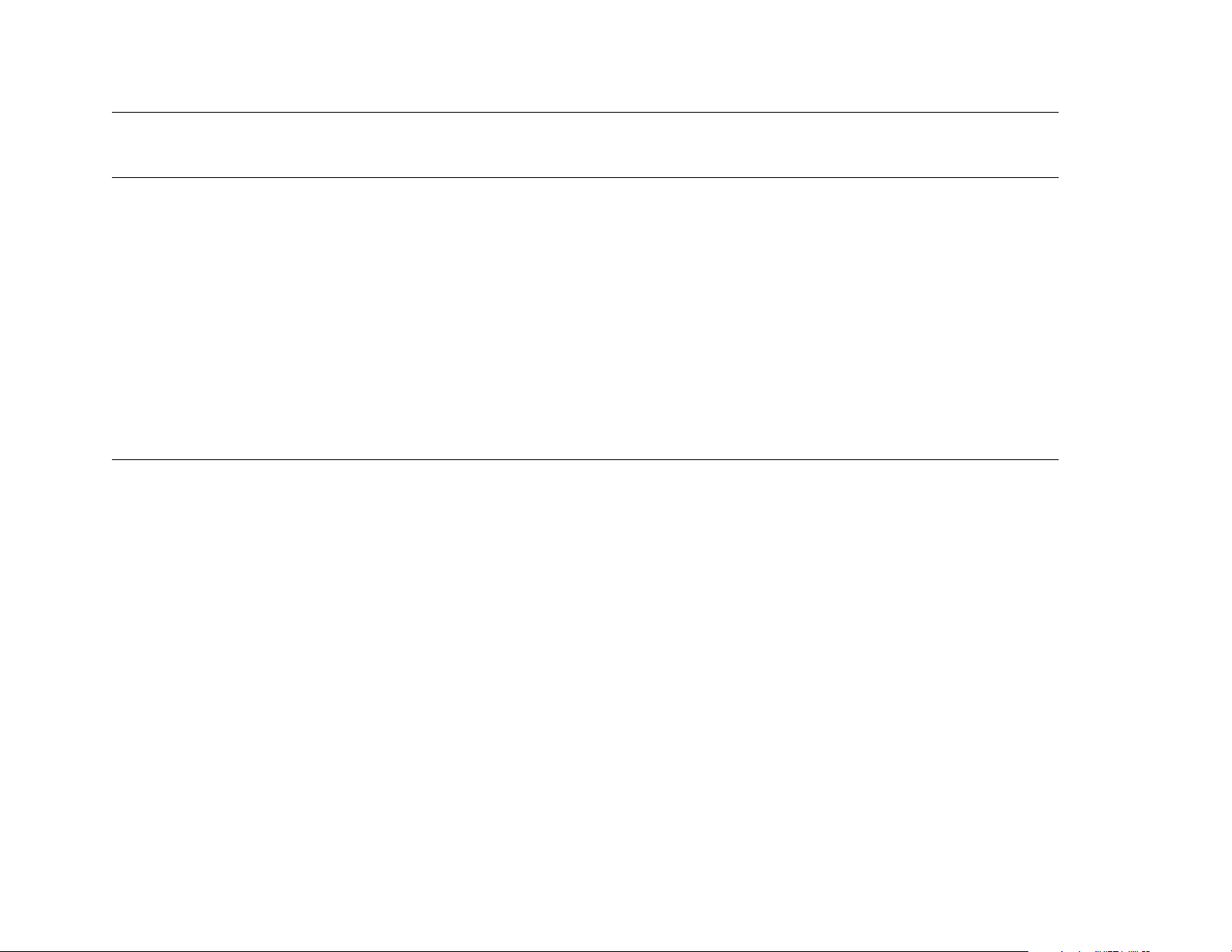
A Specifiche 83
Vassoio o
scomparto Capacità Formati e grammatura della carta Grammatura
Impilatrice da
3.000 fogli
Impilatrice/
cucitrice da
3.000 fogli
Fino a
3.000 fogli di
carta
di formato
Lettera o A4
Fino a
1.500 fogli di
carta
di formato
Ledger o A3
Fino a
3.000 fogli
impilati (fino a
50 fogli con
punti metallici)
Formati standard per lo scomparto di uscita con
z
lato di stampa verso il basso:
Lettera, Legale, Executive, ISO A3, ISO A4,
ISO A5, 11 x 17, JIS B5, JIS B4, 8K, 16K
Formati standard per lo scomparto di uscita con
lato di stampa verso l’alto:
Lettera, Legale, Executive, ISO A3, ISO A4,
ISO A5, 11 x 17, JIS B5, JIS B4, JPostD,
Monarch, 8K, 16K
Formati personalizzati
z
Tipi personalizzati: buste, etichette, lucidi, carta
z
pesante
Formati standard per lo scomparto di uscita con
z
lato di stampa verso il basso:
Lettera, Legale, Executive, ISO A3, ISO A4,
ISO A5, 11 x 17, JIS B5, JIS B4, 8K, 16K
Formati standard per lo scomparto di uscita con
lato di stampa verso l’alto:
Lettera, Legale, Executive, ISO A3, ISO A4,
ISO A5, 11 x 17, JIS B5, JIS B4, JPostD,
Monarch, 8K, 16K
Formati personalizzati
z
Tipi personalizzati: buste, etichette, lucidi, carta
z
pesante
Da 64 a 199 g/m2 (da 17
z
a 53 lb di tipo bond)
nello scomparto di uscita
con lato di stampa verso
il basso
Da 64 a 216 g/m2 (da 17
z
a 58 lb di tipo bond) nello
scomparto di uscita con
lato di stampa verso l’alto
Da 64 a 199 g/m2 (da 17
z
a 53 lb di tipo bond)
nello scomparto di uscita
con lato di stampa verso
il basso
Da 64 a 216 g/m2 (da 17
z
a 58 lb di tipo bond)
nello scomparto di uscita
con lato di stampa verso
l’alto
Specifiche della carta
Page 84

A Specifiche 84
Vassoio o
scomparto Capacità Formati e grammatura della carta Grammatura
Dispositivo di
finitura
multifunzione
Fino a
1.000 fogli
impilati (fino a
50 fogli con
punti metallici)
Fino a 50
opuscoli
costituiti da 5
fogli impilati
Formati standard:
z
Lettera, Legale, Executive, ISO A3, ISO A4,
ISO A5, JIS B4, JIS B5, 11 x 17
Formati personalizzati:
z
minimo: 98 x 191 mm
massimo: 312 x 470 mm
Tipi personalizzati: buste, etichette, lucidi, carta
z
pesante
Da 64 a 199 g/m2 (da 17
z
a 53 lb di tipo bond)
nello scomparto di uscita
con lato di stampa verso
il basso
Da 64 a 216 g/m2 (da 17
z
a 58 lb di tipo bond)
nello scomparto di uscita
con lato di stampa verso
l’alto
Specifiche della carta
Page 85

A Specifiche 85
Tipi di carta suppor tati
L’unità consente di selezionare i seguenti tipi di car ta e suppor ti mediante il pannello di controllo.
normale
z
prestampata
z
intestata
z
lucidi (vedere “Lucidi” a pagina 88)
z
perforata
z
etichette (vedere “Etichette” a pagina 88)
z
fine
z
riciclata
z
colorata
z
cartoncini (vedere “Car toncino e car ta pesante” a pagina 90)
z
ruvida
z
definita dall’utente (cinque tipi)
z
Specifiche della carta
Page 86

A Specifiche 86
Indicazioni sull’uso della car ta
Per ottenere i migliori risultati di stampa, utilizzare carta normale da 75 g/m2 (20 lb). Verificare che la carta sia
di buona qualità e che non presenti tagli, incisioni, lacerazioni, macchie, particelle estranee, polvere,
stropicciature, fori, bordi arricciati o piegati.
In caso di dubbi sul tipo di carta a disposizione (ad esempio, carta fine o r iciclata), controllare l’etichetta sulla
confezione della risma.
Alcuni tipi di carta possono causare problemi nella qualità della stampa, inceppamenti o danni all’unità. Non
usare carta intestata stampata con inchiostri per basse temperature, quali gli inchiostri impiegati in alcuni
processi di stampa termografica, né car ta intestata in rilievo. La carta patinata e alcuni tipi di lucidi possono
arrotolarsi attorno al rullo dell’unità di fusione e provocare inceppamenti.
Il prodotto usa il calore e la pressione per fondere il toner sulla carta. Usare solo car ta colorata o moduli
prestampati che utilizzano inchiostri compatibili con la temperatura di fusione del prodotto (200° C o 392° F
per 0,1 secondi).
Specifiche della carta
Page 87

A Specifiche 87
Risoluzione dei problemi con la carta e gli altri supporti di stampa
Utilizzare questa sezione per risolvere i problemi più comuni che si possono verificare con la carta e con gli
altri supporti di stampa.
Sintomo Problema Soluzione
Qualità di stampa scadente,
scarsa adesione del toner o
problemi di alimentazione
Parti in bianco, inceppamenti,
arricciature
Eccessivamente umida, ruvida,
liscia o in rilievo; risma di carta
difettosa.
Provare a usare un tipo di carta diverso, con
levigatezza tra 100 e 250 Sheffield e un contenuto
di umidità del 4-6%.
Conservazione inadeguata Conservare la carta mantenendola in posizione
orizzontale e avvolta in un involucro a prova di
umidità.
Sfondo eccessivamente grigio Grammatura troppo elevata
Usare una carta più leggera.
z
Usare lo scomparto di uscita con lato di stampa
z
vers o l’alto.
Arricciature eccessive
Problemi nell’alimentazione
Umidità eccessiva, direzione errata
della grana o struttura a grana
piccola
Usare lo scomparto di uscita con lato di stampa
z
vers o l’alto.
Usare carta a grana grande.
z
Inceppamenti, danni all’unità Tratteggi per il taglio o perforazioni Usare carta che non presenti tagli o perforazioni.
Problemi nell’alimentazione Bordi sfilacciati Usare i tipi di carta suppor tati.
Alimentazione di più fogli
Fogli che aderiscono tra loro Rimuovere la carta, sfogliarla e ricaricarla.
contemporaneamente
Specifiche della carta
Page 88

A Specifiche 88
Etichette
Per evitare danni all’unità, usare solo fogli di etichette consigliati per l’uso su stampanti laser
monocromatiche. Non inserire più volte nella stampante un foglio di etichette.
ATTENZIONE Non stampare su entrambe le facciate di etichette, lucidi, buste, carta personalizzata o car ta di
grammatura superiore a 216 g/m
all’unità e verificare inceppamenti.
truttura dell’etichetta
S
Nella scelta delle etichette, valutare la qualità di ciascun componente:
z Adesivo: il materiale adesivo deve essere in grado di resistere alla temperatura di fusione massima
raggiunta dall’unità, 200° C (392° F).
z Disposizione: usare solo etichette su fogli interi. Le etichette che presentano bordi rialzati possono
staccarsi durante la stampa e causare gravi inceppamenti.
z Arricciatura: prima di procedere alla stampa, accertarsi che le etichette siano ben piatte e senza
ondulature superiori a 13 mm in ogni direzione.
z Condizione: non usare etichette stropicciate, con bolle d’aria o altri sintomi di distacco dal foglio.
2
(58 lb di tipo bond). In tal caso, si potrebbero provocare danni
Lucidi
ATTENZIONE I lucidi usati nell’unità devono essere in grado di resistere alla temperatura di fusione massima
raggiunta dall’unità 200° C (392° F). Per evitare danni all’unità, usare solo lucidi consigliati per l’uso su
stampanti laser monocromatiche.
Specifiche della carta
Non stampare su entrambe le facciate di etichette, lucidi, buste, carta personalizzata o car ta di
grammatura superiore a 216 g/m
all’unità e verificare inceppamenti.
In caso di problemi di stampa sui lucidi, utilizzare il Vassoio 1 e inviarli allo scompar to con lato di
stampa verso il basso.
2
(58 lb di tipo bond). In tal caso, si potrebbero provocare danni
Page 89

A Specifiche 89
Buste
Nota Per stampare le buste, utilizzare il Vassoio 1 ed inviarle allo scomparto con lato di stampa verso il
basso o allo scomparto con lato di stampa verso l’alto.
Struttura delle buste
La struttura delle buste è un fattore molto importante. Le pieghe dei risvolti possono variare notevolmente,
non solo tra le buste di produzione diversa, ma anche tra le buste nella medesima confezione dello stesso
produttore. Una buona qualità di stampa sulle buste dipende dalla qualità del supporto usato. Nella selezione
delle buste, valutare ciascun componente:
z Grammatura: vedere “Specifiche della carta” a pagina 80 per le grammature di buste supportate.
z Struttura: prima di procedere alla stampa, assicurarsi che le buste siano ben piatte, senza arricciature
superiori a 6 mm (0,25 pollici) e senza bolle d’aria (le buste che incamerano aria possono causare problemi).
z Condizione: assicurarsi che le buste non siano stropicciate, intaccate o danneggiate in altro modo.
z Formati per il vassoio 1: vedere “Formati di car ta supportati per per iferiche di entrata e di uscita” a
pagina 81 per i formati di car ta suppor tati.
Buste con strisce adesive o risvolti
Le buste con strisce adesive o con più risvolti piegabili devono usare un tipo di adesivo compatibile con il
calore e la pressione generati dall’unità. Le strisce adesive e i risvolti possono provocare stropicciature,
arricciature o inceppamenti.
Buste con giunzioni sui due lati
Le buste di questa struttura presentano giunzioni verticali (anziché diagonali) lungo entrambe le estremità.
Questo tipo di busta tende a stropicciarsi con maggiore facilità. Assicurarsi che le giunzioni coprano l’intero
della busta fino all’angolo.
Conservazione delle buste
Un’adeguata conser vazione delle buste contribuisce a garantire buoni risultati di stampa. Riporre le buste in
piano. Le buste conservate sciolte tendono a formare bolle d’aria al loro interno e ciò provoca stropicciature
durante la stampa.
Specifiche della carta
Page 90

A Specifiche 90
Cartoncino e car ta pesante
Per prestazioni di stampa ottimali, non utilizzare carta con grammatura superiore a 216 g/m2 (58 lb di tipo
bond) nel Vassoio 1 o superiore a 199 g/m
2
(53 lb) negli altri vassoi. Una carta troppo pesante potrebbe
causare problemi di alimentazione e di inserimento nel vassoio, inceppamenti, problemi nella fusione del
toner, qualità di stampa scadente o eccessiva usura meccanica.
Struttura del cartoncino
Levigatezza: i cartoncini con grammatura da 135 a 216 g/m2 (da 36 a 58 lb di tipo bond ) devono avere una
z
levigatezza compresa tra 100 e 180 Sheffield.
Struttura: il cartoncino deve essere ben piatto e presentare ondulature non superiori a 5 mm (0,2 pollici).
z
z Condizione: assicurarsi che il cartoncino non sia stropicciato, intaccato o danneggiato in altro modo.
z Formati: vedere i formati indicati per “Vassoio 1” a pagina 81.
Nota Prima di caricare il car toncino nel Vassoio 1, accertarsi che abbia una forma regolare e che non sia
danneggiato. Verificare inoltre che i fogli di cartoncino non siano attaccati tra loro.
Specifiche della carta
Page 91

A Specifiche 91
Specifiche ambientali
Consumo energetico
Stato dell’unità
Stampa
(unità da 100-127 V)
(unità da 220-240 V)
Standby
(unità da 100-127 V)
(unità da 220-240 V)
Modalità PowerSa ve 1 (ventola
attiva)
(unità da 100-127 V)
(unità da 220-240 V)
Basso consumo
(unità da 100-127 V)
(unità da 220-240 V)
Spenta
(unità da 100-127 V)
(unità da 220-240 V)
Consumo energetico
(medio, espresso in watt)
1.075 Watt
1.075 Watt
440 Watt
440 Watt
70 Watt
70 Watt
230 Watt
230 Watt
0,5 Watt
1,3 Watt
Consumo energetico
con dispositivo di uscita standard
1.130 Watt
1.130 Watt
485 Watt
485 Watt
115 Watt
115 Watt
275 Watt
275 Watt
0,5 Watt
1,3 Watt
Copia/stampa ADF
(unità da 100-127 V)
(unità da 220-240 V)
Specifiche ambientali
1.130 Watt
1.130 Watt
1.185 Watt
1.185 Watt
Page 92

A Specifiche 92
Requisiti di alimentazione
Requisiti di alimentazione (tensione di linea accettabile)
100-127 V (+/- 10%) 50 - 60 Hz (+/- 2 Hz)
220-240 V (+/- 10%) 50 Hz (+/- 2 Hz)
220 V (+/- 10%) 60 Hz (+/- 2 Hz)
Specifiche acustiche
Acustica
Livello del volume
acustico
Livello di pressione
acustica
L
pAm
Livello di pressione
acustica
L
pAm
operatore)
Specifiche ambientali
(posizione utente)
(posizione
In funzione
(stampa) Inattiva
7,4 Bel 5,7 Bel non udibile
60 dB 40 dB non udibile
57 dB 40 dB non udibile
Modalità
PowerSave
Page 93

A Specifiche 93
Capacità circuito
Capacità minima consigliata per il circuito
100-127 V 15,0 amp
220-240V 6,5 amp
Ambiente operativo
Temperatura operativa 50° a 91°F (da 10 a 32,5°C)
Umidità relativa Da 10 a 80%
Temperatura di
immagazzinaggio
Umidità di
immagazzinaggio
Velocità, in pagine per
minuto (ppm)
Specifiche ambientali
-40° a +60°F (da -40 a 15,6°C)
Da 15 a 90%
50 ppm (HP LaserJet 9000mfp)
40 ppm (HP LaserJet 9000Lmfp)
Page 94

B Funzione di accesso al Web 94
B
Funzione di accesso al Web
Uso della funzione di accesso al Web
L’unità è dotata di una funzione di accesso al Web. La funzione di accesso al Web consente di ottenere
informazioni sul prodotto, tra cui:
z messaggi del pannello di controllo
z livelli delle forniture e relativa ordinazione
z configurazione dei vassoi
z configurazione dei menu del pannello di controllo
z pagina di configurazione
z registro errori
z utilizzo dell’unità (tipi di processi di stampa)
z configurazione e gestione della rete
z avvisi di e-mail
È inoltre possibile usare la funzione di accesso al Web per eseguire determinate funzioni per la gestione dei
lavori di stampa che vengono normalmente effettuate dal pannello di controllo dell’unità. Tali funzioni
comprendono:
z modifica delle impostazioni dell’unità
z modifica della configurazione dell’unità
z annullamento dei processi di stampa
Uso della funzione di accesso al Web
Page 95

B Funzione di accesso al Web 95
Utilizzo della funzione di accesso al Web
Nota Per utilizzare la funzione di accesso al Web, è necessario disporre di una rete basata sul protocollo IP
e di un browser Web.
Nel browser Web, digitare l’indirizzo IP assegnato all’unità. Ad esempio, se l’indirizzo dell’unità è 192.10.20.3,
digitare il seguente indirizzo:
http://192.10.20.3
Per ulteriori informazioni sulla funzione di accesso al Web, consultare la guida per l’utente in linea del Server
Web incorporato hp per le stampanti hp LaserJet disponibile all’indirizzo www.hp.com/support/lj9000.
Uso della funzione di accesso al Web
Page 96

Indice 96
Indice
Numeri
3.000 fogli, impilatrice
caratteristiche
formati di carta supportati
ordinazione
A
accessori
formati di carta supportati
individuazione
ordinazione
ADF (automatic document feeder)
capacità
caricamento
formati di carta supportati
individuazione
pulizia
75
rulli, pulizia
ADF, problemi di alimentazione
aggiornamenti del firmware
Alimentatore automatico di documenti (ADF, automatic document
feeder)
capacità
caricamento
formati di carta supportati
individuazione
pulizia
75
rulli, pulizia
59
83
14
82
16
5, 14
12
36
82
16
78
78
3
12
36
82
16
78
annullamento lavori
Assistenza clienti HP
in linea
USA e Canada
assistenza in linea
assistenza per la riparazione
assistenza, contratti
Attenzione, LED
Avvia stampa, pulsante
Azzera, pulsante
B
barra di stato, pannello di controllo
base, memoria
buste
dimensioni accettate
specifiche
stampa
buste adesive
C
capacità
accessori
ADF (automatic document feeder)
cartucce
finitura, dispositivo multifunzione
scomparti
vassoi
3
89
17
83
14
82
81
31
6
3
6
5
29, 30
29, 31
29, 31
13
81
89
32
12
14
Page 97

Indice 97
caratteri e linguaggi inclusi
caratteri inclusi
caratteri TrueType inclusi
caratteristiche
pannello di controllo
stampante
caricamento
documenti per invio digitale
punti metallici
Vassoio 1
Vassoio 2
Vassoio 3
Vassoio 4
carta
caricamento
formati supportati
intestata
risoluzione dei problemi
selezione delle opzioni
specifiche
tipi supportati
carta arricciata, risoluzione dei problemi
carta pesante, specifiche
carta prestampata
caricamento
specifiche
carta spiegazzata, soluzione dei problemi
carta, inceppamenti
come impedire
soluzione dei problemi dei supporti
cartoline, specifiche
cartoncini, specifiche
cartucce di stampa
autenticazione
caratteristiche
durata prevista
ordinazione
rimozione
cartucce di toner non HP
12
17
19
19
21
19
80, 86
86
14
72
13
61, 65
17
81
85
19
17
69
13
69
13
13
28
36
86
51
90
87
90
90
69
cartucce di toner.Vedere cartucce di stampa
91
40
26
14
30, 42
5
5
42
39
40
89
5
33
30
cartuccia di punti metallici
CD di HP Support Assistant
ciclo di utilizzo
clienti, assistenza
in linea
USA e Canada
conservazione delle buste
consumo energetico
contrasto, impostazioni
contratti di assistenza
contratti di manutenzione
copertine, opuscoli
copia
contrasto, regolazione
fronte/retro
impostazioni del pannello di controllo
impostazioni predefinite
impostazioni, modifica
libri
41
multitasking
87
87
tasti del pannello di controllo
copia con un tasto
copia veloce dei lavori
opzioni
rilascio
stampa
cucitura a sella
D
Dati, LED
della stampante
installazione
ordinazione
Descrizione Guida
digitale, invio
DIMM
espandibilità
ordinazione
3
57
54
52
29,
41
15
36
15
12
38
47
30
70
13
6
47, 67
Page 98

Indice 98
35
55
67
12
15
57
84
13
15
DIMM flash, ordinazione
disco rigido
memorizzazione dei lavori
ordinazione
disco rigido EIO. Vedere disco rigido
disco. Vedere disco rigido
display del pannello di controllo
caratteristiche
pulizia
display grafico, pannello di controllo
caratteristiche
pulizia
dispositivo di finitura multifunzio n e
formati di carta supportati
opuscoli, creazione
ordinazione
uso
63
documenti a colori
dpi (punti per pollice)
driver
impostazioni
inclusi
driver della stampante
impostazioni
inclusi
driver PCL
duplex
copia
intestata
stampa
durata prevista della cartuccia di stampa
E
emulazione PostScript
entrambi i lati
copia su
stampa
Ethernet, ordinazione delle schede
74
74
13
13
13
41
19
45,
41
19, 45,
15
29, 32
29, 32
14
45
45
55
etichette
63
12
41
88
17
88
17
14
51
81
24
81
5
19, 45,
90
81
50
55
67
86
41
3
24
84
36
94
94
13
specifiche
stampa
etichette adesive
specifiche
stampa
F
fascicolazione di copie
FastRes
filigrana, stampa
finitura, dispositivo multifunzione
formati di carta supportati
opuscoli, creazione
ordinazione
uso
firmware, aggiornamento
formati carta
impostazione dei vassoi
selezione
supportati
formati di file, invio digitale
formato della carta personalizzata
caricamento
supportati
forniture
funzione di accesso al Web
ordinazione
pagina sullo stato delle forniture
fronte/retro
69
copia
stampa
funzione di accesso al Web
fusione, compatibilità
G
grammatura della carta
pesante
supportati
Page 99

Indice 99
H
HP FastRes
HP Smart Compression
HP Support Assistant, CD-ROM
rivenditori autorizzati HP
HP, servizio telefonico per la denuncia di frodi
I
impilatrice da 3.000 fogli
caratteristiche
formati di carta supportati
ordinazione
impilatrice/cucitrice
applicazione di punti metallici ai documenti
caricamento dei punti metallici
formati di carta supportati
individuazione
opuscoli con cucitura a sella
ordinazione
impilatrice/cucitrice da 3.000 fogli
applicazione di punti metallici ai documenti
caricamento dei punti metallici
formati di carta supportati
individuazione
opuscoli con cucitura a sella
ordinazione
impostazioni
copia
formato della carta
funzione di accesso al Web
invio digitale, predefinito
opzioni software
predefinite, ripristino
impostazioni predefinite
copia
per invio digitale
ripristino
inceppamenti
come impedire
39,
39
31
12
14
14
40
14
59
16
16
17
36
5
5
83
61,
65
83
47
61,
65
83
47
24
94
37
45
31
37
69
48, 60
48,
60
soluzione dei problemi dei supporti
indicatori
indicazioni per la carta
indumenti, rimozione del toner
ingrandimento delle copie
intestata
caricamento
specifiche
invio digitale
invio documenti via e-mail
IP, indirizzo
J
Jetdirect, ordinazione
K
kit della stampante
installazione
ordinazione
kit di manutenzione preventiva
L
lavori memorizzati
opzioni
rilascio
stampa
lavori privati
opzioni
rilascio
stampa
LED
LED arancione
LED verde
libri, copia
linguaggi stampante inclusi
linguaggi, stampante
luci di stato, pannello di controllo
lucidi per proiezioni, specifiche
lucidi, specifiche
29
80, 86
72
30, 42
19
86
36
36
95
15
70
15
27
57
54
52
57
54
53
29
30
30
41
13
13
88
88
87
29
Page 100

Indice 100
6
47
26
33
34
30, 42
52, 57
32
12
30, 42
70
46
luminosità, impostazioni
M
manutenzione della stampante, kit
installazione
ordinazione
memoria
base
13
memorizzazione dei lavori
ordinazione
Memory Enhancement technology (MEt)
menu, pannello di controllo
messaggi
errore e stato
ripristino dei messaggi di manutenzione
messaggi di errore
microprocessore, velocità
Migliora, tasto
Modifica Immagine
modifica in scala delle copie
N
numeri parte
numero di copie
numero di pagine, ripristino
numero di telefono assistenza clienti
servizio telefonico per la denuncia di frodi
USA e Canada
O
opuscoli
creazione
cucitura a sella
imposizione
opzioni per la stampa
Opzioni di invio, tasto
caratteristiche
uso
37
opzioni. Vedere impostazioni
67
70
15
15
31
14
67
26
32
30,
13
70
ordinazione
4
39, 40
56
39, 40
56
40
56
40
56
78
14
36
51
49
12
28
94
25
56
26
32
74
70
26
29
88
72
49
78
12
accessori
software
orientamento
copia
stampa
orientamento della pagina
copia
stampa
orientamento orizzontale
copia
stampa
orientamento verticale
copia
stampa
originali, caricamento
origine della carta
P
pagine per foglio
pagine per minuto (ppm)
pannello di controllo
caratteristiche
funzione di accesso al Web
impostazione del formato personalizzato della carta
impostazione orientamento della pagina
69
messaggi di errore
navigazione
pulizia del touch screen
ripristino dei messaggi di manutenzione
sistema della guida
tasti e spie luminose
pellicola, lucido
percorso della carta, pulizia
più pagine per foglio
prelievo di più documenti contemporaneamente, ADF
prima pagina stampata
problemi di alimentazione
ADF
